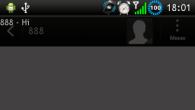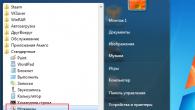Samsung vaskemaskiner er veldig populære i Russland. Fordelene deres inkluderer stilig design, bruk av innovative teknologier, samt et stort antall modeller.
Denne artikkelen inneholder korte instruksjoner for Samsung Bio Compact S821 vaskemaskin, som vil hjelpe deg å forstå det nye utstyret.
Denne modellen er et ideelt husholdningsapparat som vil kunne forbedre orden i hjemmet ditt, fjerne skitt og flekker på ting. Men først må du installere og lære hvordan du bruker det i henhold til instruksjonene.

Emballasjen og dokumentasjonen som følger med maskinen skal oppbevares til garantiperioden utløper.
Først må du pakke ut Samsung-vaskeutstyret og inspisere det nøye. Det skal ikke være noen mekanisk skade på enheten.
Deretter må du skru av transportfestene. De er plassert på bakveggen av enheten.
Deretter må du bestemme installasjonsstedet. Du må ta vare på dette på forhånd, også før du kjøper en vaskemaskin. Det er nødvendig å styrke gulvet og installere all kommunikasjon. Flytt møblene slik at det er et lite gap mellom det og vaskemaskinens kropp.
Etter å ha fullført arbeidet ovenfor, kan du koble til vaskeutstyret.
Her er noen tips for montering av vaskemaskinen:
- Prøv å jevne ut enhetens kropp så mye som mulig. For å gjøre dette må du vri bena en etter en med en skiftenøkkel.
- Ved tilkobling av innløpsslangen skal det monteres gummi O-ringer. Når de lagres over lengre tid, blir de harde. I dette tilfellet må de bløtlegges i flytende maskinolje.
- Inntaksslangen kan være for kort. I dette tilfellet, i stedet for standarden, må du kjøpe og installere en lengre slange. Det anbefales ikke å forlenge standardslangen.
- Når du kobler avløpsslangen enten til en sifon eller til et kloakkrør, er det nødvendig å tette tilkoblingen. Og du må styrke den med en klemme, for når vannet dreneres av pumpen, skapes høyt trykk, og i stedet for en dårlig tilkobling kan vann sprute ut på gulvet.
- Du kan klare deg uten å koble til avløpsslangen ved å kaste den i badekaret eller hekte den over siden av vasken. Dette er imidlertid ikke den mest estetiske måten.
- For å bruke vaskemaskinen må du installere en separat fuktbestandig stikkontakt. Ved strømbrudd er det nødvendig å koble til en spenningsstabilisator.
Hensikten med kontrollknappene
Etter å ha koblet til vaskeutstyret, gjør deg kjent med dets evner. Studer kontrollpanelet nøye, tilordning av alle knapper og andre elementer som er på det.
Samsung Bio Compact S821 inneholder følgende deler:

- Pulverdispenser. Dette viktigste elementet er plassert til venstre for kontrollpanelet. Det er i det at vaskepulveret helles, samt blekemiddel og om nødvendig balsam.
- Indikatorpanel. Representerer mange lyspærer. Hver indikator har sitt eget formål. Ved hjelp av dem lærer brukeren ulike opplysninger om vaskeprosessen, skylling og sentrifugering. De viser også til eieren hva som er galt med vaskeutstyret.
- Knapp for valg av vaskeprogram. Dette er den første knappen fra skuffen med celler. Ved å bruke denne knappen blar du gjennom programmene for å velge det du trenger.
- Knapp for valg av temperatur. Dette er den andre knappen fra vaskemiddelskuffen. Lar deg endre vanntemperaturen.
- Den tredje knappen er "trommerevolusjoner". Den brukes til å stille inn sentrifugehastigheten til tøyet. Du kan stille inn modusen uten spinn, samt hastigheten på seks hundre og åtte hundre omdreininger.
- Den fjerde "start"-knappen fra skuffen. Når du trykker på den, starter det valgte vaskeprogrammet. Den trykkes også inn hvis du må stoppe vaskeprosessen.
- På/av-knapp. Ligger på høyre kant. Hensikten med denne knappen er tydelig uten kommentarer.
Klesvask
Etter å ha studert kontrollpanelet nøye, kan du allerede starte den første vaskeprosessen. I følge instruksjonene skal den aller første vask gjøres med tom trommel. Du kan med andre ord ikke legge ting i maskinen. Dette er nødvendig for å vaske de indre delene av enheten.
Lanseringen gjennomføres som følger:

- Koble enheten til strømforsyningen;
- Legg litt vaskemiddel for vask i venstre celle i pulverbeholderen.
- Åpne kranene gjennom hvilke vann kommer inn i maskinen;
- Sett vanntemperaturen til 40 ° C;
- Trykk Start;
- Vent til vaskeprogrammet er ferdig.
Hver maskineier bør vite hvordan man plasserer vaskemidler på riktig måte i pulverbeholderen. Ved forvask, bruk riktig kammer. Klimaanlegget helles bare inn i midtcellen. Den venstre cellen er den mest brukte. Den brukes under hovedvasken.
La oss finne ut hvordan du starter vaskemaskinen for hverdagsvask.
- Slå på enheten;
- Åpne lukedøren;
- Plasser skittentøy inni. Alle skitne gjenstander skal sorteres før vask. Tøyet skal ikke legges i en klump;
- Lukk døren. Det skal være et karakteristisk klikk;
- Plasser balsam og vaskemiddel i pulverbeholderen;
- Bruk knappene på kontrollpanelet til å velge vaskeprogram, vanntemperatur og sentrifugehastighet;
- Trykk på "start"-knappen.
Riktig stell av utstyr
Samsung Bio Compact S821 vaskeutstyr krever ikke spesiell pleie. Handlingene som må utføres etter neste vask vil neppe skape store vanskeligheter. Det er viktig å følge grunnleggende regler for vedlikehold av utstyr. Dette vil unngå problemer med vaskemaskinen i fremtiden.
Følgende regler må følges:

- Samsung-vaskemaskinen må tørkes etter hver vask. Alle våte deler av maskinen, inkludert lukemansjetten, bør tørkes av med en fille. Pulverbeholderen og luken skal forbli litt åpne etter vask. Dette er nødvendig for at vannet skal fordampe. Da vil det ikke vises sopp i dem.
- Kontrollpanelet må ikke utsettes for vann eller rengjøringsmidler. Hvis dette skjer, må det tørkes av med en tørr klut. Vann har en negativ effekt på elektronikken.
- Avfallsfilteret bør rengjøres to ganger i året. Det er nødvendig å skru ut filterpluggen og tømme vannet. Rengjør deretter filteret for skitt og rusk.
- Rengjør maskinens påfyllingsfilter årlig. Den er plassert på stedet der innløpsslangen og enhetens kropp er koblet til.
- Inspiser innløpsslangen regelmessig. Hvis det oppstår sprekker eller andre skader på den, må den skiftes for å forhindre lekkasje.
Side 1: Snom 821
Din spesialforhandler - Ihr Fac hhändler - V otr e distributeur - Su distributør - Il tuo rivenditore: © 20 12 snom tec hnology AG V1.02 Brukerhåndbok I P Telefon snom teknologi A G Charlottenstr . 68- 71 1 0 11 7 Berlin, Deutschland T el. +4 9 3 0 3 9 83 3-0 Faks +4 9 3 0 3 9 83 31 11 [e-postbeskyttet], s [e-postbeskyttet] snom teknologi, inc. 18Com[...]
Side 2: Snom 821
2 INNHOLDSFORTEGNELSE Opphavsrett, varemerker, G PL, juridiske ansvarsfraskrivelser ...................... ........ ............... 7 Viktig informasjon ........................ ........ ................................................ .. ...................... 8 Sikkerhetsinstruksjoner ................... ...... ................................................................ ...[...]
Side 3: Snom 821
3 Skjermoppsett ................................................... ............................................................ ........... ........................... 24 Inaktiv modus ......... ........................................................... ................................................................ ...................... .... 24 NÅR telefonen er aktiv ................ ................................... ..[...]
Side 4: Snom 821
4 Bruke telefonen ................................................... ............................................................ ........... ............ 43 Foreta anrop ........................ ........................................................... ................................................................ .......... 43 Velge identitet for gjeldende utgående samtale .. ................................... .........[...]
Side 5: Snom 821
5 Samtale venter ........................................................... ............................................................ ........... ........................... 53 Avslutte samtaler ........ ............................................................ ................................................................ ........... 53 Tapte anrop ........................................ ................................ .....[...]
Side 6: Snom 821
6 Viderekobling ........................................................... ................................................................... .......... ....................... 7 3 Samtalefullføring ............. ............................................................... ........................................................ .............. 75 Samtale venter .. ................................... ................................ ....[...]
Side 7: Snom 821
7 snom 82 1 Brukerhåndbok Opphavsrett, varemerker, G PL, Ansvarsfraskrivelser Opphavsrett, Varemerker, G P L, Juridiske ansvarsfraskrivelser © 20 12 snom tec hnology Aktiengesellschaft Alle rettigheter reservert. snom, navnene på snom-produkter og snom-logoer er varemerker som eies av snom-teknologi A G. T eamSpirit ® V oiceEngine er Copyright © 19 95-20 12, S P I R IT . Alle [...]
Side 8: Snom 821
8 snom 82 1 Brukerhåndbok Sikkerhet, avhending, rengjøring av produkt Viktig informasjon Vennligst les instruksjonene om sikkerhet og avhending og om hvordan du setter opp og bruker enheten før du bruker den, og gi dem også til andre brukere for å lese eller informere disse brukerne om innholdet deres. Ta vare på denne bruksanvisningen og ikke gi enheten til tredjeparter uten den[...]
Side 9: Snom 821
9 snom 82 1 Brukerhåndbok Sikkerhet, avhending, rengjøring av produkt Samsvar med standarder Denne enheten overholder de grunnleggende helse-, sikkerhets- og miljøkravene i alle relevante europeiske direktiver. Samsvarserklæringen kan rekvireres hos snom (adresse se bakside). Denne enheten er FCC klasse B-sertifisert og oppfyller amerikanske h[...]
Side 10: Snom 821
1 0 snom 82 1 Brukerhåndbok Notasjonskonvensjoner Not asjonelle konvensjoner Gjennom hele denne håndboken vil du se symbolene og notasjonene nedenfor, som indikerer handlingen du må ta neste gang. Pil opp, ned, venstre og høyre: . For navigering i menyer og lister. Avhengig av konteksten indikerer de å trykke på toppen, bunnen, [...]
Side 11: Snom 821
11 snom 82 1 Brukerhåndbok Notasjonskonvensjoner Eksempel 2: Webgrensesnitt > Avansert > Atferd > Telefonatferd > Nummergjetting > "På" Web-grensesnitt Åpne telefonens nettgrensesnitt (se hvordan du gjør det) > Avansert Klikk på elementet "Avansert " i menyen på venstre side av vinduet > Behavior Next, c[...]
Side 12: Snom 821
12 snom 82 1 Brukermanual Sette opp telefonen Sette opp telefonen Leveringsinnhold a A 1 4 7 2 5 8 3 6 9 0 # ABC DEF JKL GHI MNO PQRS WXYZ TUV Basetelefonenhet Fotstøtte med brakett og 2 skruer (festet til telefonenhet) Håndsett Håndsettledning (festet til telefonenheten) Ethernet-kabel Strømforsyning 5 V DC med E U / US-tilkobling[...]
Side 13: Snom 821
13 snom 82 1 Brukerhåndbok Sette opp telefonen 3. Fest fotstøtten med braketten og de 2 skruene. 4. Plasser telefonen på en jevn, horisontal overflate. R otering av t ab på håndsettholderen Telefonen leveres med tappen som stikker litt ut over holderens indre kant. Det lille rektangulære grepet i håndsettet passer perfekt over[...]
Side 14: Snom 821
14 snom 82 1 Brukerhåndbok Sette opp telefonen 3. Skyv knappen tilbake i håndsettstøtten (fig. 2). Toppen av t ab er nå på nivå med den indre kanten av håndsettstøtten (fig. 3). Koble til telefonen Valgfritt Valgfritt Valgfritt Valgfritt Valgfritt Valgfritt Valgfritt Valgfritt Valgfritt Valgfritt Valgfritt Valgfritt Valgfritt Hvis ingen PoE tilgjengelig W enn PoE ni[...]
Side 15: Snom 821
15 snom 82 1 Brukerhåndbok Sette opp telefonen Initialisering og registrering av telefonen Forutsetninger For å kunne bruke V oI P må du eller din bedrift ha: En bredbåndsforbindelse til Internett. Tilgang til internett via en ruter. Dette kan være en separat enhet tilgjengelig i forskjellige versjoner fra mange forskjellige produsenter eller i form[...]
Side 16: Snom 821
16 snom 82 1 Brukerveiledning Sette opp telefonen ◦ Trykk for å lagre den uthevede tidssonen. 3. Deretter vil du bli bedt om å velge toneskjemaet for et land. Dette påvirker summetonen du hører når du løfter av røret. Ulike land bruker forskjellige summetone. ◦ Trykk for å flytte opp eller ned i listen ett element om gangen. ◦ Trykk for å lagre[...]
Side 17: Snom 821
17 snom 82 1 Brukerveiledning Sette opp telefonen Korrigering av klokken Telefonen mottar klokkeslett og dato fra NTP-tidsserveren. Hvis klokkeslettet og/eller datoen på skjermen er feil, må du kanskje stille inn riktig tidssone. Endre innstillingene: Se "Tidssone" på side 71. Hvis tiden fortsatt er feil, kan det være et problem med [...]
Side 18: Snom 821
18 snom 82 1 Brukerhåndbok Bli kjent med telefonen vår Bli kjent med telefonen Et øyeblikk a A 1 4 7 2 5 8 3 6 9 0 # AB C DE F JK L GH I MN O PQ RS WX YZ TU V Skjerm - inaktiv skjerm Håndsetthøyttaler Håndsetthvile-tapp Dekselhøyttaler Håndsettmikrofon a A 1 4 7 2 5 8 3 6 9 0 # ABC DE F JKL GHI MNO PQRS WXYZ TUV # a A Call LE D Blinker raskt: Inc[...]
Side 19: Snom 821
19 snom 82 1 Brukerhåndbok Bli kjent med telefonen Konfigurere tastene: Se "Konfigurere funksjonstastene" Trykk på tasten P1 i 2 sekunder for å åpne skjermen for virtuell funksjonstast. Bruke de virtuelle funksjonstastene: Trykk på den alfanumeriske tasten vist i øvre høyre hjørne av den respektive funksjonstasten . Eksempler: Y ellow key: Extensio[...]
Side 20: Snom 821
20 snom 82 1 Brukerhåndbok Bli kjent med telefonen ◦ Trykk hvis du ønsker å slå av LE Ds uten å se anropsloggen. ◦ Vise detaljene for det tapte anropet: 1. Trykk på funksjonstasten under for å vise skjermbildet Samtalehistorikk. "Tabte anrop" er det øverste elementet på listen og uthevet. 2. Trykk for å se tapte anrop og[...]
Side 21: Snom 821
21 snom 82 1 Brukerhåndbok Bli kjent med din telefon respektive talltast 1-9 og 0 og tegntastene * og # på telefonens tastatur. Når den virtuelle tasteskjermen er synlig, trykker du på den tilsvarende tasten på den alfanumeriske tastaturet vil aktivere/initiere funksjonen som er tilordnet den virtuelle tasten. For informasjon om hvordan du tilordner funksjoner[...]
Side 22: Snom 821
22 snom 82 1 Brukerhåndbok Bli kjent med telefonen din Preprogrammerte, variabelt programmerbare funksjonstaster Fritt programmerbare. Se "Konfigurere funksjonstastene" på side 58 for mer informasjon. Fabrikkinnstillinger: Meldingstast med LED Lyser når ny melding venter på postkasse Trykk for å hente Slå «ikke forstyrr"[...]
Side 23: Snom 821
23 snom 82 1 Brukerhåndbok Bli kjent med telefonen Alfanumerisk tastatur Inndatamoduser og navigasjon Kataloger, anropslister, kontaktliste, favoritter Inndatamoduser: 123: Tall abc: Små bokstaver AB C: Store bokstaver Slett tegn til venstre for markør Gjeldende inntastingsmodus: Neste inntastingsmodus: Ring på nytt Flytt markøren til venstre Flytt markøren til ri[...]
Side 24: Snom 821
24 snom 82 1 Brukerhåndbok Bli kjent med ditt telefonområde (" ˽ "). Trykk "0" én gang. Understrek("_"). Trykk "0" to ganger. Spesialtegn oppført i tabellen. Trykk "1" så mange ganger som angitt. 1x. 2x + 3x @ 4x 1 5x: 6x , 7x ? 8x! 9x - 1 0x _ 11x / 12x 13x (14x) 15x ; 16x &[...]
Side 25: Snom 821
25 snom 82 1 Brukerhåndbok Bli kjent med telefonen Aktiv identitet Aktive identiteter indikeres med det grønne telefonsymbolet: Kan ringes Kan velges som utgående identitet for å ringe ved å trykke rs på navigasjonstasten . Blinkende grå telefonsymbol: Identiteten prøver å registrere seg Telefonsymbolet har stoppet[...]
Side 26: Snom 821
26 snom 82 1 Brukerhåndbok Bli kjent med telefonen Funksjonstastlinje Symbolene på knappene på denne linjen viser funksjonene som kan aktiveres ved å trykke på funksjonstasten under det respektive symbolet. Se "Vedlegg 1 - Vis symboler og ikoner" på side 82 for en fullstendig liste. Fabrikkinnstillingene er: Utgående identitet .[...]
Side 27: Snom 821
27 snom 82 1 Brukerhåndbok Bli kjent med telefonen Statuslinje I redigeringsmodus (dvs. når du ringer eller redigerer katalogoppføringer), vises gjeldende redigeringsmodus (dvs. tall, små bokstaver eller store bokstaver) foran statusen. meldingsalder, hvis noen . Gjeldende inngangsmodus (tall), etterfulgt av statusmelding: Funksjonstastlinje Avhengig av [...]
Side 28: Snom 821
28 snom 82 1 Brukerhåndbok Bli kjent med telefonens innstillinger Et relativt lite antall innstillinger kan justeres på telefonen; mange flere er tilgjengelige på telefonens webgrensesnitt. For ytterligere informasjon om webgrensesnittet, se "Telefonens webgrensesnitt" på side 30; se "Tilpasse telefoninnstillingene" på s[...]
Side 29: Snom 821
29 snom 82 1 Brukerhåndbok Bli kjent med telefonen Når telefonen er i brukermodus og vedlikeholdsmenyen vises på skjermen, trykker du på tast 2 2 A B C for å bytte telefonen til administratormodus. Du vil bli bedt om administratorpassordet. Standard administratorpassord er 0000 (4 x null). For ytterligere informasjon om disse innstillingene og funksjonene[...]
Side 30: Snom 821
30 snom 82 1 Brukerhåndbok Bli kjent med telefonen telefonens nettgrensesnitt Åpne webgrensesnittet: Se "Åpne webgrensesnittet" på side 31. Fastvareversjoner under 8. 7 .4 NÅR webgrensesnittet er åpnet for første gang ved initialisering, vil du se sikkerhetssiden. Vi oppfordrer deg til å angi administrator og HTTP-p[...]
Side 31: Snom 821
31 snom 82 1 Brukerhåndbok Bli kjent med telefonen fastvareversjoner 8. 7 .4 og høyere Når du registrerer den første kontoen under initialiseringen av telefonen, vil SI P-brukernavnet og passordet ditt bli registrert som HTTP-brukeren navn og passord. Hvis du ønsker å endre dem senere, kan du gjøre det på telefonens nettgrensesnitt > Advan[...]
Side 32: Snom 821
32 snom 82 1 Brukerhåndbok Bli kjent med telefonen Hvordan webgrensesnittet fungerer Den vertikale menyen på venstre side av vinduet er alltid den samme, uansett hvilket vindu som tilfeldigvis er åpent på det tidspunktet. Tilgjengelige menyelementer avhenger av om telefonen kjører i bruker- eller administratormodus. Klikk på et menyelement for å åpne den siden. Noen sider inneholder[...]
Side 33: Snom 821
33 snom 82 1 Brukerhåndbok Bli kjent med telefonen din brukermodus/administratormodus snom-telefoner kan betjenes i administrator- eller brukermodus. I administratormodus er alle innstillinger tilgjengelige og kan endres; i brukermodus er en rekke innstillinger ikke tilgjengelige. Fabrikkstandarden er administratormodus. NÅR telefonen kjører i brukermo[...]
Side 34: Snom 821
34 snom 82 1 Brukerhåndbok Bli kjent med telefonen For å returnere telefonen og dens nettgrensesnitt til administratormodus, skriv inn administratorpassordet i administratorinnlogging og klikk på "Bruk". Standardpassordet er 0000 (4 x null). De to sidene i administratormodus ser slik ut: Hvis et vindu har flere sider, klikk på[...]
Side 35: Snom 821
35 snom 82 1 Brukerhåndbok Kataloger Kataloger Kataloger Katalogen er den innebygde telefonboken i telefonen. Den kan inneholde 1000 oppføringer. Oppføringer kan legges til og redigeres på telefonen og på nettgrensesnittet. Eventuelle endringer du gjør på nettgrensesnittet vil ikke tre i kraft før du klikker på "Lagre" eller på "Bruk" og "Sa[...]
Side 36: Snom 821
36 snom 82 1 Brukerhåndbok Kataloger Kontakttyper VI P: Anrop fra numre med denne kontakttypen vil ringe på telefonen din selv når D N D-modus er aktiv. Du kan tilordne en ringetone til denne kontakttypen. Hvis din VI P også er tilordnet en gruppe (se nedenfor) og hvis den gruppen har en distinkt ringetone, vil ringetonen som er tildelt gruppen spilles av[...]
Side 37: Snom 821
37 snom 82 1 Brukerhåndbok Kataloger Legge til/redigere oppføringer på telefonen Legge til ny oppføring manuelt 1. Trykk for å åpne telefonboken 2. Trykk på navigasjonstasten for å gå rett til
. 3. Trykk. 4. Tast inn telefonnummeret og trykk . 5. Skriv inn et kallenavn i tekstfeltet "nic k name" (valgfritt) og/eller trykk[...] Side 38: Snom 821
38 snom 82 1 Brukerhåndbok Kataloger 4. Redigere en detalj. en. Trykk på / og for å velge en detalj. Avhengig av detaljene, b. I noen tilfeller vil du se ledetekstskjermen der du kan skrive inn eller endre tekst. Rediger dataene, om nødvendig, og trykk for å lagre og for å åpne neste skjermbilde. Se også "Skrive inn tall, bokstaver, spesialtegn og s[...]
Side 39: Snom 821
39 snom 82 1 Brukerhåndbok Kataloger Legge til ny oppføring 1. Skriv inn data i tekstfeltene til “Legg til eller rediger oppføring“ ◦ Nummer: Skriv inn nummeret akkurat slik du ville ringe det, med land- og retningskoder, om nødvendig. , og uten parenteser, bindestreker, mellomrom ◦ Nummertype: Velg type tilkobling (sip, mobiltelefon, fasttelefon) fra[...].
Side 40: Snom 821
40 snom 82 1 Brukerhåndbok Kataloger Redigere en oppføring Når du åpner en eksisterende oppføring, vises gjeldende informasjon i tekstfeltene til "Legg til eller rediger oppføring" og to ekstra knapper, "Legg til under" og "Endre", er tilgjengelige . Redigering ◦ Hvis det er en enkelt oppføring, klikk på i oppføringens linje. ◦ Hvis det er[...]
Side 41: Snom 821
41 snom 82 1 Brukerhåndbok Kataloger - Klikk på i linjen som fortsetter med John Millers navn. Dataene vises i "Legg til eller rediger"-området - Hvis du ønsker det, velg en kontakttype og en utgående identitet fra den respektive rullegardinlisten - Klikk på[...]
Side 42: Snom 821
42 snom 82 1 Brukerhåndbok Kataloger Eksterne kataloger Levert av nettverket ditt, din V oI P-leverandør eller en annen ekstern kilde. L DAP Skriv inn de nødvendige dataene du har mottatt fra administratoren, V oI P-leverandøren eller annen ekstern kilde i tekstfeltene i telefonens nettgrensesnitt > Avansert > Nettverk > LDAP og klikk på &quo[...]
Side 43: Snom 821
43 snom 82 1 Brukerhåndbok Bruke telefonen Bruke telefonen Denne delen beskriver funksjonene til telefonen med standard fabrikkinnstillinger. Hvis telefonen din ble installert og/eller satt opp av noen andre, kan standardinnstillingene ha blitt endret. Vennligst sjekk med den personen eller selskapet hvis telefonen ikke reagerer som beskrevet her. Oppringerinformasjonen[...]
Side 44: Snom 821
44 snom 82 1 Brukerhåndbok Bruke telefonen Bruke forskjellige oppringingsmetoder Autooppringing Hvis et tidsrom i sekunder er valgt fra rullegardinmenyen på Avansert > Atferd > Telefonatferd > Autooppringing, vil telefonen slå nummeret på vises når det angitte antallet sekunder har gått. Ringe på nytt 1. Trykk for å vise de siste 1 0[...]
Side 45: Snom 821
45 snom 82 1 Brukerhåndbok Bruke telefonen de programmerbare virtuelle funksjonstastene 1-15: Se kapittelet "Programmering av funksjonstastene" på side 61 og "Eksempel 3, Hurtigvalg" på side 6 4. Hurtigvalgnummer på hurtigvalgliste 1 Tast inn hurtigvalgnummeret (0-3 0) eller tegnet (#, *) som er tildelt telefonnummeret du ønsker å [...].
Side 46: Snom 821
46 snom 82 1 Brukerhåndbok Bruke telefonen et annet nummer, motta anrop eller legg på røret for å gå tilbake til hvileskjermen. Samtalefullføring vil ikke forstyrre normal drift av telefonen. NÅR nummeret blir tilgjengelig eller - hvis du har slått på fullføring av anrop på grunn av ingen respons - etter at telefonen har oppdaget aktivitet og nummen[...]
Side 47: Snom 821
4 7 snom 82 1 Brukerhåndbok Bruke telefonen A akseptere samtaler Bruke forskjellige lydenheter Håndsett: Løft av røret. Hodesett: Trykk på eller den blinkende linjetasten . Høyttalertelefon: Trykk. Automatisk alliert aksepterer samtaler Standard er "av". Slå på funksjonen: På telefonens nettgrensesnitt > Konfigurasjonsidentitet # > SI P[...]
Side 48: Snom 821
48 snom 82 1 Brukerhåndbok Bruke telefonen Bruke den virtuelle tasteskjermen Når et anrop ringer på et overvåket internnummer, vises det virtuelle tasteskjermbildet. Anrop som ringer på overvåket internnummer indikeres med en grønn tast. De kan plukkes opp ved å trykke på den alfanumeriske tasten angitt med tallet eller tegnet i øvre høyre hjørne av vir[...]
Side 49: Snom 821
49 snom 82 1 Brukerhåndbok Bruke telefonen Samtale venter Når du er i en samtale, vil en annen samtale som kommer inn bli annonsert visuelt med symbolet på en telefon som ringer og akustisk ved lyden av et dobbelt pip; du vil også se anrops-ID på skjermen hvis den blir overført. Bytte til kun visuell eller akustisk melding eller slå anrop venter[...]
Side 50: Snom 821
50 snom 82 1 Brukerhåndbok Bruke telefonen Du kan nå: ◦ overføre den ventende samtalen blindt eller med forhåndsmelding - se "Overføre anrop" på side 53. ◦ motta og foreta anrop og sette andre anrop på vent. Besvar det ventede anropet ved å trykke på linjetasten eller ved å trykke på nytt. Hvis den andre parten legger på mens den er på vent, skal samtalen[...]
Side 51: Snom 821
51 snom 82 1 Brukerhåndbok Bruke telefonen ◦ Når en samtale på venting vises på skjermen, trykker du for å koble til den og setter gjeldende tilkoblede samtale på vent. Figurene H-4 til H-6: ◦ I fig. H-4 den første ventende samtalen av totalt tre samtaler på vent (1/3) er på skjermen. Trykk for å sette den andre holdte samtalen på skjermen. ◦ I fig. H-5 den andre holdte samtalen (2/3[...]
Side 52: Snom 821
52 snom 82 1 Brukerhåndbok Bruke telefonen (fig. C-2); trykk igjen for å sette neste deltaker på skjermen (fig. C-3), til du har nådd den siste deltakeren (fig. C-4). ◦ Bla tilbake gjennom deltakerne ved å trykke. Å bringe hele konferansen tilbake på skjermen: Bla til den første deltakerens skjerm (fig. C-2), og trykk deretter på S[...].
Side 53: Snom 821
53 snom 82 1 Brukerhåndbok Bruke telefonen Avslutte konferansen 1. Trykk for å sette alle deltakerne på vent. 2. Velg hver deltaker etter tur og trykk . Overføre samtaler Du kan overføre tilkoblede anrop så vel som anrop som ringer på telefonen. NÅR du har en samtale på linjen, er det to måter å overføre den til en tredjepart: ◦ En[...]
Side 54: Snom 821
54 snom 82 1 Brukerhåndbok Bruke telefonsamtalelistene 1. Trykk for å åpne "Anropshistorikk". 2. For å vise listen over tapte, mottatte eller utgående anrop, trykk på nummeret. 3. Bla gjennom listen med / . ◦ Trykk for å slå nummeret til det valgte anropet. ◦ Trykk Del / for å slette det valgte anropet. ◦ Trykk Clear / for å slette hele listen.[...]
Side 55: Snom 821
55 snom 82 1 Brukerhåndbok Bruke telefonen D N D - ikke forstyrr-modus. Alle innkommende anrop vil bli viderekoblet til nummeret som er angitt i viderekobling når de er opptatt; hvis det ikke er innstilling for viderekobling, vil innringere høre opptattsignalet. Unntak: Telefonnumre angitt VI P i telefonkatalogen din vil ringe på telefonen selv når DN D [...]
Side 56: Snom 821
56 snom 82 1 Brukerhåndbok Bruke telefonen Videresend når opptatt: Viderekoble anrop som ringer mens telefonen er opptatt til nummeret til telefonen, internnummeret eller postkassen som er spesifisert som denne funksjonens mål. Viderekobling etter T imeout: NÅR en samtale begynner å ringe, vil telefonen vente i antall sekunder som er angitt i innstillingen "Viderekoblingstid&[...]
Side 57: Snom 821
57 snom 82 1 Brukerhåndbok Bruke telefonen Trykk for å vise statusinformasjon med alle gjeldende statusmeldinger, inkludert viderekobling. Viderekoble alle anrop Viderekobling ved opptatt Viderekobling etter timeout Alle statusmeldinger på skjermen Slå på viderekobling av alle anrop med en programmerbar funksjonstast Hvis funksjonstasten ikke er tilgjengelig når displayet[...]
Side 58: Snom 821
58 snom 82 1 Brukerhåndbok Konfigurere funksjonstastene Se "Åpne webgrensesnittet" på side 31 om hvordan du åpner telefonens webgrensesnitt. Se "Brukermodus/administratormodus" på side 33 for en forklaring av administrator- og brukermodus. Se "Hvordan webgrensesnittet fungerer" på side 31 på [...]
Side 59: Snom 821
59 snom 82 1 Brukerhåndbok Konfigurere funksjonstastene Merk: De programmerbare tastene P1 - P4 er både harddisktaster og virtuelle taster. Du kan få tilgang til deres funksjoner ved å trykke på de harde tastene P1 - P4 og, når de virtuelle tastene er på skjermen, ved å trykke på de alfanumeriske tastene 1 - 4. Kontekst Denne innstillingen spesifiserer hvilken konfigurert identitet som skal være[...]
Side 60: Snom 821
60 snom 82 1 Brukerhåndbok Konfigurere funksjonstastene Kontekstsensitive, programmerbare funksjonstaster For standardinnstillinger, se "Et øyeblikk" på side 18. Du kan velge en annen nøkkelhendelse som skal være tilgjengelig på hver respektive tast når telefonen er i hvilemodus. Merk: Du kan ikke endre funksjonene som er tilgjengelige når telefonen[...]
Side 61: Snom 821
61 snom 82 1 Brukerhåndbok Konfigurering av funksjonstaster Dedikerte, tilpassbare funksjonstaster Standardinnstillingen er den respektive nøkkelhendelsen som er skrevet ut på kabinettet. Andre nøkkelhendelser og et utvalgt antall andre funksjoner kan programmeres på dem. a A 1 4 7 2 5 8 3 6 9 0 # AB C D E F JK L GH I M O PQ R S WX Y Z TU V P r ogramming av [...]
Side 62: Snom 821
62 snom 82 1 Brukerhåndbok Konfigurering av funksjonstaster Eksempel 1, internnummerovervåking og samtalehenting Denne funksjonen gjør det mulig å ta opp et anrop som ringer på et annet internnummer, for eksempel når det andre internnummeret er opptatt eller når brukeren er fraværende. Forutsetningene for denne funksjonen er: ◦ Den må støttes av PB X. ◦ Ext[...]
Side 63: Snom 821
63 snom 82 1 Brukerhåndbok Konfigurere funksjonstastene Eksempel 2, Overvåking med alt på skjermen Når du overvåker et annet internnummer eller telefonlinje, vil du kanskje se mer informasjon på displayet, for eksempel nummeret på et innkommende anrop til den utvidelsen eller linjen. I vårt eksempel vil nøkkel P3 være programmert til å vise pågående aktivitet på måneden[...]
Side 64: Snom 821
64 snom 82 1 Brukerhåndbok Konfigurere funksjonstastene Eksempel 3, Hurtigvalg I tillegg til å bruke "Speed Dial"-siden på nettgrensesnittet for å programmere hurtigvalgnumre, kan du også sette funksjonaliteten på en av de fritt programmerbare funksjonene nøkler. I vårt eksempel vil nøkkel P6 bli brukt. 1. På telefonens nettgrensesnitt, klikk på &qu[...]
Side 65: Snom 821
65 snom 82 1 Brukerhåndbok Konfigurere funksjonstastene Eksempel 4, Slå viderekobling av alle anrop på og av Funksjonaliteten "F videresend alle" omdirigerer alle innkommende anrop til en annen telefon eller en postboks. Det er mulig å konfigurere innstillingene på telefonen og på webgrensesnittet. Hvis du trenger å slå denne funksjonen av og på ofte[...]
Side 66: Snom 821
66 snom 82 1 Brukerhåndbok Tilpasse telefoninnstillingene C tilpasse telefoninnstillingene Se "Åpne nettgrensesnittet" på side 31 om hvordan du åpner telefonens nettgrensesnitt. Se "Hvordan webgrensesnittet fungerer" på side 31 om mekanikken for å navigere i vinduene og henge innstillingene. Se "Brukermodus/administrator m[...]
Side 67: Snom 821
67 snom 82 1 Brukerveiledning Tilpasse telefoninnstillingene 2. Trykk for å bla nedover. ◦ Når du er på toppen av listen, vil trykk ta deg til identitet 12. ◦ På en hvilken som helst annen posisjon i listen, trykk for å bla. 3. Når du har nådd identiteten du ønsker å redigere, trykk for å velge den. 4. Når du blir bedt om det, skriv inn Konto og registrar. 5.[...]
Side 68: Snom 821
68 snom 82 1 Brukerveiledning Tilpasse telefoninnstillingene "På"-innstillingen og skriv inn et passord i neste felt i neste innstilling, "Tilknytningsovervåkingsgruppe I D" . Merk: Passordet kan ikke starte med en "("-parentes. Enhver telefon som har tillatelse til å overvåke og besvare samtalene dine må også bruke det samme passordet i denne teksten [...]
Side 69: Snom 821
69 snom 82 1 Brukerveiledning Tilpasse telefoninnstillingene Velge identitetsringetoner: På telefonen: 1 Innstillinger > 3 Ringesignal . Identitetene vises på displayet. ◦ Velg en identitet med / og trykk for å høre gjeldende ringetone for den identiteten. ◦ Velge en annen ringetone: Trykk på / for å navigere opp og ned i listen. T han m[...]
Side 70: Snom 821
70 snom 82 1 Brukerhåndbok Tilpasse telefoninnstillingene Justere intensiteten: 1. Trykk på . 2. Trykk 1 Innstillinger. 3.Trykk 5 Display. 4. Trykk på 2 Bakgrunnslys når den er inaktiv. 5. Trykk på høyre eller venstre pil på navigasjonstasten for å øke () eller redusere () bakgrunnsbelysningens intensitet. Stille inn antall sekunder etter at telefonen skal bytte [...]
Side 71: Snom 821
71 snom 82 1 Brukerveiledning Tilpasse telefoninnstillingene ◦ Velg "på" for å få klokkeslettet på telefonens display vist i 24-timers format, 00:0 1 til 24:00 ◦ Velg "av" for å få klokkeslettet på telefonens display vist i AM/PM M-format, 0:00 1AM til 12:00PM. 2. Klikk på "Bruk" og "Lagre". Tidssone[...]
Side 72: Snom 821
72 snom 82 1 Brukerhåndbok Tilpasse telefoninnstillingene Språkinnstillinger for telefonen og webgrensesnittet Språket som brukes på telefonen kan henges på telefonen så vel som på webgrensesnittet. Språket som brukes på webgrensesnittet kan bare endres på webgrensesnittet. Telefonspråk Innstilling på telefonen 1. Trykk > 1 Innstillinger > 4 La[...]
Side 73: Snom 821
7 3 snom 82 1 Brukerhåndbok Tilpasse telefoninnstillingene Nødnumre Dette er numre som kan ringes selv når tastaturet er låst. De må settes på forhånd på nettgrensesnittet. 1. Åpne telefonens nettgrensesnitt, Preferanser > Lås tastatur > Nødnumre (mellomromseparert 2. Skriv inn nødnumrene i [...]).
Side 74: Snom 821
7 4 snom 82 1 Brukerhåndbok Tilpasse telefoninnstillingene Stille inn viderekoblingsnumre Viderekobling av alle innkommende anrop: 1. Åpne telefonens nettgrensesnitt, Preferanser > Viderekobling > Alltid. 2. Skriv inn telefonnummeret i "Mål"-teksten skriv inn hvert nummer slik det skal ringes opp av telefonen, uten mellomrom.
Side 75: Snom 821
7 5 snom 82 1 Brukerhåndbok Tilpasse telefoninnstillingene Samtalefullføring På snom-telefoner betyr samtalefullføring at når et oppringt nummer er opptatt eller ikke tilgjengelig, vil telefonen ringe deg tilbake så snart det oppringte nummeret ikke er opptatt lenger eller tilgjengelig igjen . Fabrikkinnstillingen er "av". Merk: Denne funksjonen avhenger av om [...]
Side 76: Snom 821
7 6 snom 82 1 Brukermanual Tilpasse telefoninnstillingene C all venter Når du er i en samtale, vil en annen samtale som kommer inn bli annonsert visuelt med symbolet på en telefon som ringer på displayet og akustisk ved lyden av et dobbelt pip; du vil også se innringerens ID på skjermen hvis den blir overført. Du kan bytte til visuell eller akustisk[...]
Side 77: Snom 821
77 snom 82 1 Brukerveiledning Tilpasse telefoninnstillingene Gjetting av tall Når du har skrevet inn minimumsantallet av tegn du har spesifisert for denne funksjonen, vil telefonen se etter numre som inneholder den strengen med tegn i anropslistene og katalogene, og hvis den finner treff, vis nummeret(e) på displayet. Hvis tallet prop[...]
Side 78: Snom 821
7 8 snom 82 1 Brukerhåndbok Programvareoppdatering Programvareoppdatering Manuell oppdatering 1. Åpne snoms nettside på www .snom.com. 2. Klikk på Support > Last ned > Fastvare. 3. Klikk på telefonen som skal oppdateres. 4. Klikk på fastvareversjonen som kjører på telefonen. 5. Klikk på fastvareversjonen du vil oppdatere til. 6. Høyreklikk på[...]
Side 79: Snom 821
7 9 snom 82 1 Brukerhåndbok Feilsøking Feilsøking Opptak 1. Trykk på . 2. Trykk på 5 Vedlikehold. 3. Trykk på 3 Start på nytt. 4. Når du blir spurt om du vil "Starte på nytt?", trykk på . 5. Vent til hvileskjermen vises igjen. Hard omstart Koble fra strømmen, vent i noen sekunder og koble til igjen. Vent til den inaktive skjermen vises igjen. Advarsel: Never[...]
Side 80: Snom 821
80 snom 82 1 Brukerhåndbok Feilsøking K ont acting snom Support Vennligst besøk vår kunnskapsbase og vårt forum først. Du finner kanskje svaret på spørsmålet ditt i et av emnene der. Hvis du ikke har funnet et svar eller en løsning på problemet ditt, vennligst post spørsmålet eller problemet på forumet (http://forum.snom.com). Merk: Forumet[...]
Side 81: Snom 821
81 snom 82 1 Brukerhåndbok Feilsøking Systeminformasjon Åpne telefonens nettgrensesnitt > Status > Innstillinger. Sørg for å slette privat og/eller sikkerhetsrelevant informasjon som MAC-adressen, offentlig IP-adresse osv. T races snom Support kan be deg om å sende inn et SI P T-løp og/eller et PCAP T-løp for å hjelpe dem med å analysere problemet ditt. P [...]
Side 82: Snom 821
82 A P P 1 A P P 1 Symboler som finnes i funksjonstastlinjen. Knappene symboliserer funksjonene som for øyeblikket er tilgjengelige for aktivering. Trykk på funksjonstasten under symbolet for å aktivere funksjonen. 1. Symboler for funksjoner som kan tilordnes på de fire funksjonstastene under displayet: Viser SI P U R Ler for alle aktive identiteter[...]
Side 83: Snom 821
83 A P P 1 A P P 1 Tidligere utgående I D I P-adresse til telefon og snoms nettadresse AB S Adresseboksøk (kun OC S-kontoer) 2. Kontekstsensitive symboler: Bekrefte et valg eller en handling Avslutte/avbryte en handling og gå tilbake til forrige skjermbilde Når telefonen er i en samtale, vises et annet innkommende anrop som venter på skjermen [...]
Side 84: Snom 821
84 A P P 1 A P P 1 Detaljer om tapt anrop (til, fra, dato/klokkeslett, totalt antall) og for mottatt og oppringt anrop (til, fra, dato/klokkeslett, varighet) Gå tilbake til anropslisten Slette valgt anropslisteoppføring Slette hele anropet liste Flytter[...]
Side 85: Snom 821
85 A P P 1 A P P 1 Trykk for å vise tilgjengelige statusmeldinger som fastvareoppdatering tilgjengelig, omstart nødvendig, anropsfullføring venter, viderekobling aktivert, etc. Vis indikasjoner Ringing av innkommende anrop Tilkoblet anrop (i anrop) Ringing av utgående anrop Aktiv identitet tilgjengelig for innkommende og utgående anrop Blinkende grå telefonsymbol[...]
Side 86: Snom 821
86 A P P 2 A P P 2 Når det er en gjeldende melding om telefonens status, vil funksjonstasten være tilgjengelig. Trykk på funksjonstasten (eller > 6 Informasjon > 1 Statusinfo) for å åpne skjermbildet "St atus info". I tillegg vil enkelte statusmeldingsaldre også vises i st atus-linjen; hvis det er mer enn én kurs[...]
Side 87: Snom 821
87 A P P 3 A P P 3 programmerbare funksjoner Det følgende er en kort beskrivelse av funksjonstaster-innstillingene som er tilgjengelige på siden "Funksjonstaster" i telefonens nettgrensesnitt. Handlings-URL Handlings-URL-er er i utgangspunktet HTTP G ET-forespørsler som tillater telefon for å samhandle med webserverapplikasjoner De kan brukes til å sende forskjellige data [...].
Side 88: Snom 821
88 A P P 3 A P P 3 DT M F Denne funksjonen tillater spesifikasjon av vilkårlige nøkkelsekvenser (tillatte sifre: "0-9", "*", "#", "A-D" og blits: "!") som vil bli sendt via D TM F når denne tasten trykkes under en aktiv samtale. Utvidelse Denne funksjonstasten lar deg vise status (inaktiv, ringing, han[...]
Side 89: Snom 821
89 A P P 3 A P P 3 Nøkkelhendelse Når denne nøkkeltypen er valgt, åpnes en rullegardinmeny under "Nummer". For tilgjengelige valg, se følgende avsnitt "Nøkkelhendelser". Linje Standardinnstilling for alle fritt programmerbare funksjonstaster. Innkommende anrop vil gå til den første ledige "linje"-tasten , og utgående anrop vil bruke [...]
Side 90: Snom 821
90 A P P 3 A P P 3 Hurtigvalg I tillegg til å bruke "Speed Dial"-siden på nettgrensesnittet for å programmere hurtigvalgnumre, kan du også sette funksjonaliteten på de fritt programmerbare funksjonstastene med LE D-er for å kunne hurtigoppringe ofte brukte og/eller lange numre uten å måtte angi hele telefonnummeret. Skriv inn ett telefonnummer[...]
Side 91: Snom 821
91 A P P 3 A P P 3 Xml Definisjon Kopier XM L-underkoden til handlingen(e) du vil at nøkkelen skal utføre, inn i tekstfeltet. De tilgjengelige innstillingene finner du her: http://wiki.snom.com/Features/Mass_Deployment/Setting_Files/XM L/XmlSubT ags. Key Events AB S Adresseboksøk (OCS-kontoer) Aksepterte anrop (Accepted List) Liste over anrop[...]
Side 92: Snom 821
92 A P P 3 A P P 3 Neste utgående I D Velge neste identitet som utgående identitet Tilstedeværelsestilstand Gir tilgang til en liste der tilstedeværelsestilstanden til hver registrerte SI P-identitet kan defineres (online, offline, opptatt, usynlig). Forrige Utgående I D Velge den forrige identiteten som den utgående identiteten Start på nytt Starter telefonen på nytt på nytt[...]
Side 93: Snom 821
93 A P P 4 A P P 4 KOPIRI G MERKNAD OG GARANTI DISC L A IMER I. Produktet inneholder programvare, under G N U General Public License, versjon 2, frei genutzt werden darf. Dette produktet inneholder programvare som gjelder for G N U General Public License, versjon 2 som kan brukes fritt. I I. Im V erhältnis zu den Lizenzgebern der Softw[...]
Side 94: Snom 821
94 A P P 4 A P P 4 er forbudt ved lov hvis du ikke godtar denne lisensen. Derfor, ved å modifisere eller distribuere programmet (eller noe arbeid basert på programmet), indikerer du at du godtar denne lisensen for å gjøre det, og alle dets vilkår og betingelser for kopiering, distribusjon eller modifisering av programmet eller verk basert på det. 6. Hver gang du omdistr[...]
Side 95: Snom 821
95 A P P 4 A P P 4 Hvis du ber om det, kan den fullstendige tilhørende kildekoden til programvaren sendes med snom-teknologi A G på et standard datalagringsmedium mot refusjon av produksjonskostnadene på 5,- per enhet. Den fullstendige tilhørende kildekoden til programvaren kan også lastes ned fra nettstedet vårt http://www .s[...]
Side 96: Snom 821
Din spesialforhandler - Ihr Fac hhändler - V otr e distributeur - Su distributør - Il tuo rivenditore: © 20 13 snom tec hnology AG V2.0 1 Brukerhåndbok I P Telefon snom teknologi A G W ittestr . 30G 135 0 9 Berlin, Tyskland T el. +4 9 3 0 3 9 83 3-0 Faks +4 9 3 0 3 9 83 31 11 [e-postbeskyttet], s [e-postbeskyttet] snom teknologi, inc. 18 Commerce W[...]
Dette er den offisielle instruksjonen for AMOI N821 på russisk, som passer for Android 4.0. Hvis du har oppdatert AMOI-smarttelefonen til en nyere versjon eller "rullet tilbake" til en tidligere, bør du prøve andre detaljerte bruksanvisninger som vil bli presentert nedenfor. Vi foreslår også at du gjør deg kjent med de raske brukerinstruksjonene i spørsmål-svar-format.
Offisiell nettside til AMOI?
Du har kommet til rett sted, fordi all informasjon fra den offisielle nettsiden til AMOI-selskapet, samt mye annet nyttig innhold, er samlet her.
Innstillinger-> Om telefonen:: Android-versjon (noen få klikk på elementet vil starte "Påskeegget") ["Ut av esken" Android OS-versjon - 4.0].
Vi fortsetter å konfigurere smarttelefonen
Hvordan oppdatere drivere på AMOI

Du må gå til "Innstillinger -> Om telefonen -> Kjerneversjon"
Hvordan aktivere russisk tastaturoppsett
Gå til seksjonen "Innstillinger->Språk og inndata->Velg språk"
Hvordan koble til 4g eller bytte til 2G, 3G
"Innstillinger-> Mer-> Mobilnettverk-> Dataoverføring"
Hva gjør du hvis du har slått på barnemodus og glemt passordet ditt
Gå til "Innstillinger-> Språk og tastatur-> delen (tastatur og inndatametoder)-> merk av i boksen ved siden av "Google-taleinndata"
.png)
Innstillinger->Visning:: Roter skjermen automatisk (fjern merket)
Hvordan stille inn en melodi for en vekkerklokke?
.png)
Innstillinger->Skjerm->Lysstyrke->høyre (øke); venstre (minske); AUTO (automatisk justering).
.jpg)
Innstillinger->Batteri->Energisparing (merk av i boksen)
Aktiver visning av batteriladestatus i prosent
Innstillinger->Batteri->Batterilading
Hvordan overføre telefonnumre fra et SIM-kort til telefonminnet? Importere numre fra et SIM-kort
- Gå til Kontakter-appen
- Klikk på "Alternativer"-knappen -> velg "Importer/eksporter"
- Velg hvor du vil importere kontakter fra -> "Importer fra SIM-kort"
Hvordan legge til en kontakt på svartelisten eller blokkere et telefonnummer?
Hvordan sette opp Internett hvis Internett ikke fungerer (for eksempel MTS, Beeline, Tele2, Life)
- Du kan kontakte operatøren
- Eller les instruksjonene for
Hvordan stille inn en ringetone for en abonnent slik at hvert nummer har sin egen melodi

Gå til Kontakter-applikasjonen -> Velg ønsket kontakt -> klikk på den -> åpne menyen (3 vertikale prikker) -> Angi ringetone
Hvordan deaktivere eller aktivere tilbakemelding på nøkkelvibrasjon?
 Gå til Innstillinger-> Språk og inndata -> Android-tastatur eller Google-tastatur -> Vibrasjonsrespons for taster (fjern eller fjern merket)
Gå til Innstillinger-> Språk og inndata -> Android-tastatur eller Google-tastatur -> Vibrasjonsrespons for taster (fjern eller fjern merket)
Hvordan stille inn en ringetone for en SMS-melding eller endre varsellyder?
Les instruksjonene for
Hvordan finne ut hvilken prosessor som er på N821?
Du må se på egenskapene til N821 (lenke over). Vi vet at i denne modifikasjonen av enheten er brikkesettet MediaTek MT6577, 1000 MHz.
.png)
Innstillinger->For utviklere->USB-feilsøking
Hvis det ikke er noe "For Developers"-element?
Følg instruksjonene
.png)
Innstillinger->Dataoverføring->Mobiltrafikk.
Innstillinger->Mer->Mobilnett->3G/4G-tjenester (hvis operatøren ikke støtter, velg kun 2G)
Hvordan endre eller legge til inndataspråk på tastaturet?
Innstillinger-> Språk og inndata-> Android-tastatur-> innstillingsikon-> Inndataspråk (merk av i boksen ved siden av de du trenger)
Gå til side av 96
Sammendrag
Snom 821 - side 1
Din spesialforhandler - Ihr Fac hhändler - V otr e distributeur - Su distributør - Il tuo rivenditore: © 20 12 snom tec hnology AG V1.02 Brukerhåndbok I P Telefon snom teknologi A G Charlottenstr . 68- 71 1 0 11 7 Berlin, Deutschland T el. +4 9 3 0 3 9 83 3-0 Faks +4 9 3 0 3 9 83 31 11 [e-postbeskyttet], s [e-postbeskyttet] snom teknologi, inc. 18Com...
Snom 821 - side 2
2 INNHOLDSFORTEGNELSE Opphavsrett, varemerker, G PL, juridiske ansvarsfraskrivelser ...................... ........ ............... 7 Viktig informasjon ........................ ........ ................................................ .. ...................... 8 Sikkerhetsinstruksjoner ................... ...... ................................................................ ... ...
Snom 821 - side 3
3 Skjermoppsett ................................................... ............................................................ ........... ........................... 24 Inaktiv modus ......... ........................................................... ................................................................ ...................... .... 24 NÅR telefonen er aktiv ................ ................................ .. ...
Snom 821 - side 4
4 Bruke telefonen ................................................... ............................................................ ........... ............ 43 Foreta anrop ........................ ........................................................... ................................................................ .......... 43 Velge identitet for gjeldende utgående samtale .. ........................... ...
Snom 821 - side 5
5 Samtale venter ........................................................... ............................................................ ........... ........................... 53 Avslutte samtaler ........ ............................................................ ................................................................ ........... 53 Tapte anrop ........................................ ................................ .....
Snom 821 - side 6
6 Viderekobling ........................................................... ................................................................... .......... ....................... 7 3 Samtalefullføring ............. ............................................................... ........................................................ .............. 75 Samtale venter .. ................................... ................................ .... ...
Snom 821 - side 7
7 snom 82 1 Brukerhåndbok Opphavsrett, varemerker, G PL, Ansvarsfraskrivelser Opphavsrett, Varemerker, G P L, Juridiske ansvarsfraskrivelser © 20 12 snom tec hnology Aktiengesellschaft Alle rettigheter reservert. snom, navnene på snom-produkter og snom-logoer er varemerker som eies av snom-teknologi A G. T eamSpirit ® V oiceEngine er Copyright © 19 95-20 12, S P I R IT . Alle...
Snom 821 - side 8
8 snom 82 1 Brukerhåndbok Sikkerhet, avhending, rengjøring av produkt Viktig informasjon Vennligst les instruksjonene om sikkerhet og avhending og om hvordan du setter opp og bruker enheten før du bruker den, og gi dem også til andre brukere for å lese eller informere disse brukerne om innholdet deres. Ta vare på denne bruksanvisningen og ikke gi enheten til tredjeparter uten den ...
Snom 821 - side 9
9 snom 82 1 Brukerhåndbok Sikkerhet, avhending, rengjøring av produkt Samsvar med standarder Denne enheten overholder de grunnleggende helse-, sikkerhets- og miljøkravene i alle relevante europeiske direktiver. Samsvarserklæringen kan rekvireres hos snom (adresse se bakside). Denne enheten er FCC klasse B-sertifisert og oppfyller amerikanske h...
Snom 821 - side 10
1 0 snom 82 1 Brukerhåndbok Notasjonskonvensjoner Not asjonelle konvensjoner Gjennom hele denne håndboken vil du se symbolene og notasjonene nedenfor, som indikerer handlingen du må ta neste gang. Pil opp, ned, venstre og høyre: . For navigering i menyer og lister. Avhengig av konteksten indikerer de å trykke på toppen, bunnen, ...
Snom 821 - side 11
11 snom 82 1 Brukerhåndbok Notasjonskonvensjoner Eksempel 2: Webgrensesnitt > Avansert > Atferd > Telefonatferd > Nummergjetting > "På" Web-grensesnitt Åpne telefonens nettgrensesnitt (se hvordan du gjør det) > Avansert Klikk på elementet "Avansert " i menyen på venstre side av vinduet > Behavior Next, c ...
Snom 821 - side 12
12 snom 82 1 Brukermanual Sette opp telefonen Sette opp telefonen Leveringsinnhold a A 1 4 7 2 5 8 3 6 9 0 # ABC DEF JKL GHI MNO PQRS WXYZ TUV Basetelefonenhet Fotstøtte med brakett og 2 skruer (festet til telefonenhet) Håndsett Håndsettledning (festet til telefonenheten) Ethernet-kabel Strømforsyning 5 V DC med E U / US-kontakt ...
Snom 821 - side 13
13 snom 82 1 Brukerhåndbok Sette opp telefonen 3. Fest fotstøtten med braketten og de 2 skruene. 4. Plasser telefonen på en jevn, horisontal overflate. R otting av t ab på håndsettholderen Telefonen leveres med tappen som stikker litt ut over holderens indre kant. Det lille rektangulære grepet i håndsettet passer perfekt over ...
Snom 821 - side 14
14 snom 82 1 Brukerhåndbok Sette opp telefonen 3. Skyv knappen tilbake i håndsettstøtten (fig. 2). Toppen av t ab er nå på nivå med den indre kanten av håndsettstøtten (fig. 3). Koble til telefonen Valgfritt Valgfritt Valgfritt Valgfritt Valgfritt Valgfritt Valgfritt Valgfritt Valgfritt Valgfritt Valgfritt Valgfritt Valgfritt Hvis ingen PoE tilgjengelig W enn PoE ni ...
Snom 821 - side 15
15 snom 82 1 Brukerhåndbok Sette opp telefonen Initialisering og registrering av telefonen Forutsetninger For å kunne bruke V oI P må du eller din bedrift ha: En bredbåndsforbindelse til Internett. Tilgang til internett via en ruter. Dette kan være en separat enhet tilgjengelig i forskjellige versjoner fra mange forskjellige produsenter eller i form ...
Snom 821 - side 16
16 snom 82 1 Brukerveiledning Sette opp telefonen ◦ Trykk for å lagre den uthevede tidssonen. 3. Deretter vil du bli bedt om å velge toneskjemaet for et land. Dette påvirker summetonen du hører når du løfter av røret. Ulike land bruker forskjellige summetone. ◦ Trykk for å flytte opp eller ned i listen ett element om gangen. ◦ Trykk for å lagre...
Snom 821 - side 17
17 snom 82 1 Brukerveiledning Sette opp telefonen Korrigering av klokken Telefonen mottar klokkeslett og dato fra NTP-tidsserveren. Hvis klokkeslettet og/eller datoen på skjermen er feil, må du kanskje stille inn riktig tidssone. Endre innstillingene: Se "Tidssone" på side 71. Hvis tiden fortsatt er feil, kan det være et problem med ...
Snom 821 - side 18
18 snom 82 1 Brukerhåndbok Bli kjent med telefonen vår Bli kjent med telefonen Et øyeblikk a A 1 4 7 2 5 8 3 6 9 0 # AB C DE F JK L GH I MN O PQ RS WX YZ TU V Skjerm - inaktiv skjerm Håndsetthøyttaler Håndsetthvile-tapp Dekselhøyttaler Håndsettmikrofon a A 1 4 7 2 5 8 3 6 9 0 # ABC DE F JKL GHI MNO PQRS WXYZ TUV # a A Call LE D Blinker raskt: Inc ...
Snom 821 - side 19
19 snom 82 1 Brukerhåndbok Bli kjent med telefonen Konfigurere tastene: Se "Konfigurere funksjonstastene" Trykk på tasten P1 i 2 sekunder for å åpne skjermen for virtuell funksjonstast. Bruke de virtuelle funksjonstastene: Trykk på den alfanumeriske tasten vist i øvre høyre hjørne av den respektive funksjonstasten . Eksempler: Y ellow key: Extension ...
Snom 821 - side 20
20 snom 82 1 Brukerhåndbok Bli kjent med telefonen ◦ Trykk hvis du ønsker å slå av LE Ds uten å se anropsloggen. ◦ Vise detaljene for det tapte anropet: 1. Trykk på funksjonstasten under for å vise skjermbildet Samtalehistorikk. "Tabte anrop" er det øverste elementet på listen og uthevet. 2. Trykk for å vise tapte anrop og ...
Snom 821 - side 21
21 snom 82 1 Brukerhåndbok Bli kjent med din telefon respektive talltast 1-9 og 0 og tegntastene * og # på telefonens tastatur. Når den virtuelle tasteskjermen er synlig, trykker du på den tilsvarende tasten på den alfanumeriske tastaturet vil aktivere/initiere funksjonen som er tilordnet den virtuelle tasten. For informasjon om hvordan du tilordner funksjoner ...
Snom 821 - side 22
22 snom 82 1 Brukerhåndbok Bli kjent med telefonen din Preprogrammerte, variabelt programmerbare funksjonstaster Fritt programmerbare. Se "Konfigurere funksjonstastene" på side 58 for mer informasjon. Fabrikkinnstillinger: Meldingstast med LED Lyser når ny melding venter på postkasse Trykk for å hente Slå "ikke forstyrr" ...
Snom 821 - side 23
23 snom 82 1 Brukerhåndbok Bli kjent med telefonen Alfanumerisk tastatur Inndatamoduser og navigasjon Kataloger, anropslister, kontaktliste, favoritter Inndatamoduser: 123: Tall abc: Små bokstaver AB C: Store bokstaver Slett tegn til venstre for markør Gjeldende inntastingsmodus: Neste inntastingsmodus: Ring på nytt Flytt markøren til venstre Flytt markøren til ri ...
Snom 821 - side 24
24 snom 82 1 Brukerhåndbok Bli kjent med ditt telefonområde (" ˽ "). Trykk "0" én gang. Understrek("_"). Trykk "0" to ganger. Spesialtegn oppført i tabellen. Trykk "1" så mange ganger som angitt. 1x. 2x + 3x @ 4x 1 5x: 6x , 7x ? 8x! 9x - 1 0x _ 11x / 12x 13x (14x) 15x ; 16x &...
Snom 821 - side 25
25 snom 82 1 Brukerhåndbok Bli kjent med telefonen Aktiv identitet Aktive identiteter indikeres med det grønne telefonsymbolet: Kan ringes Kan velges som utgående identitet for å ringe ved å trykke rs på navigasjonstasten . Blinkende grå telefonsymbol: Identiteten prøver å registrere seg Telefonsymbolet har stoppet ...
Snom 821 - side 26
26 snom 82 1 Brukerhåndbok Bli kjent med telefonen Funksjonstastlinje Symbolene på knappene på denne linjen viser funksjonene som kan aktiveres ved å trykke på funksjonstasten under det respektive symbolet. Se "Vedlegg 1 - Vis symboler og ikoner" på side 82 for en fullstendig liste. Fabrikkinnstillingene er: Utgående identitet . ...
Snom 821 - side 27
27 snom 82 1 Brukerhåndbok Bli kjent med telefonen Statuslinje I redigeringsmodus (dvs. når du ringer eller redigerer katalogoppføringer), vises gjeldende redigeringsmodus (dvs. tall, små bokstaver eller store bokstaver) foran statusen. meldingsalder, hvis noen . Gjeldende inngangsmodus (tall), etterfulgt av statusmelding: Funksjonstastlinje Avhengig av ...
Snom 821 - side 28
28 snom 82 1 Brukerhåndbok Bli kjent med telefonens innstillinger Et relativt lite antall innstillinger kan justeres på telefonen; mange flere er tilgjengelige på telefonens webgrensesnitt. For ytterligere informasjon om webgrensesnittet, se "Telefonens webgrensesnitt" på side 30; se "Tilpasse telefoninnstillingene" på s ...
Snom 821 - side 29
29 snom 82 1 Brukerhåndbok Bli kjent med telefonen Når telefonen er i brukermodus og vedlikeholdsmenyen vises på skjermen, trykker du på tast 2 2 A B C for å bytte telefonen til administratormodus. Du vil bli bedt om administratorpassordet. Standard administratorpassord er 0000 (4 x null). For mer informasjon om disse innstillingene og funksjonene...
Snom 821 - side 30
30 snom 82 1 Brukerhåndbok Bli kjent med telefonen telefonens nettgrensesnitt Åpne webgrensesnittet: Se "Åpne webgrensesnittet" på side 31. Fastvareversjoner under 8. 7 .4 NÅR webgrensesnittet er åpnes for første gang ved initialisering, vil du se sikkerhetssiden. Vi oppfordrer deg til å angi administrator og HTTP-p ...
Snom 821 - side 31
31 snom 82 1 Brukerhåndbok Bli kjent med telefonen fastvareversjoner 8. 7 .4 og høyere Når du registrerer den første kontoen under initialiseringen av telefonen, vil SI P-brukernavnet og passordet ditt bli registrert som HTTP-brukeren navn og passord. Hvis du ønsker å endre dem senere, kan du gjøre det på telefonens nettgrensesnitt > Advan ...
Snom 821 - side 32
32 snom 82 1 Brukerhåndbok Bli kjent med telefonen Hvordan webgrensesnittet fungerer Den vertikale menyen på venstre side av vinduet er alltid den samme, uansett hvilket vindu som tilfeldigvis er åpent på det tidspunktet. Tilgjengelige menyelementer avhenger av om telefonen kjører i bruker- eller administratormodus. Klikk på et menyelement for å åpne den siden. Noen sider inneholder...
Snom 821 - side 33
33 snom 82 1 Brukerhåndbok Bli kjent med telefonen din brukermodus/administratormodus snom-telefoner kan betjenes i administrator- eller brukermodus. I administratormodus er alle innstillinger tilgjengelige og kan endres; i brukermodus er en rekke innstillinger ikke tilgjengelige. Fabrikkstandarden er administratormodus. NÅR telefonen kjører i brukermo...
Snom 821 - side 34
34 snom 82 1 Brukerhåndbok Bli kjent med telefonen For å returnere telefonen og dens nettgrensesnitt til administratormodus, skriv inn administratorpassordet i administratorinnlogging og klikk på "Bruk". Standardpassordet er 0000 (4 x null). De to sidene i administratormodus ser slik ut: Hvis et vindu har flere sider, klikk på ...
Snom 821 - side 35
35 snom 82 1 Brukerhåndbok Kataloger Kataloger Kataloger Katalogen er den innebygde telefonboken i telefonen. Den kan inneholde 1000 oppføringer. Oppføringer kan legges til og redigeres på telefonen og på nettgrensesnittet. Eventuelle endringer du gjør på nettgrensesnittet vil ikke tre i kraft før du klikker på "Lagre" eller på "Bruk" og "Sa ...
Snom 821 - side 36
36 snom 82 1 Brukerhåndbok Kataloger Kontakttyper VI P: Anrop fra numre med denne kontakttypen vil ringe på telefonen din selv når D N D-modus er aktiv. Du kan tilordne en ringetone til denne kontakttypen. Hvis din VI P også er tildelt en gruppe (se nedenfor) og hvis den gruppen har en distinkt ringetone, spilles ringetonen som er tildelt gruppen ...
Snom 821 - side 37
37 snom 82 1 Brukerhåndbok Kataloger Legge til/redigere oppføringer på telefonen Legge til ny oppføring manuelt 1. Trykk for å åpne telefonboken 2. Trykk på navigasjonstasten for å gå rett til
. 3. Trykk. 4. Tast inn telefonnummeret og trykk . 5. Skriv inn et kallenavn i tekstfeltet "nic k name" (valgfritt) og/eller trykk ... Snom 821 - side 38
38 snom 82 1 Brukerhåndbok Kataloger 4. Redigere en detalj. en. Trykk på / og for å velge en detalj. Avhengig av detaljene, b. I noen tilfeller vil du se ledetekstskjermen der du kan skrive inn eller endre tekst. Rediger dataene, om nødvendig, og trykk for å lagre og for å åpne neste skjermbilde. Se også "Skrive inn tall, bokstaver, spesialtegn og s...
Snom 821 - side 39
39 snom 82 1 Brukerhåndbok Kataloger Legge til ny oppføring 1. Skriv inn data i tekstfeltene til “Legg til eller rediger oppføring“ ◦ Nummer: Skriv inn nummeret akkurat slik du ville ringe det, med land- og retningskoder, om nødvendig. , og uten parenteser, bindestreker, mellomrom ◦ Nummertype: Velg type tilkobling (sip, mobiltelefon, fasttelefon) fra ...
Snom 821 - side 40
40 snom 82 1 Brukerhåndbok Kataloger Redigere en oppføring Når du åpner en eksisterende oppføring, vises gjeldende informasjon i tekstfeltene til "Legg til eller rediger oppføring" og to ekstra knapper, "Legg til under" og "Endre", er tilgjengelige . Redigering ◦ Hvis det er en enkelt oppføring, klikk på i oppføringens linje. ◦ Hvis det er ...
Snom 821 - side 41
41 snom 82 1 Brukerhåndbok Kataloger - Klikk på i linjen som fortsetter med John Millers navn. Dataene vises i "Legg til eller rediger"-området - Hvis du ønsker det, velg en kontakttype og en utgående identitet fra den respektive rullegardinlisten - Klikk på ...
Snom 821 - side 42
42 snom 82 1 Brukerhåndbok Kataloger Eksterne kataloger Levert av nettverket ditt, din V oI P-leverandør eller en annen ekstern kilde. L DAP Skriv inn de nødvendige dataene du har mottatt fra administratoren, V oI P-leverandøren eller annen ekstern kilde i tekstfeltene i telefonens nettgrensesnitt > Avansert > Nettverk > LDAP og klikk k på "...
Snom 821 - side 43
43 snom 82 1 Brukerhåndbok Bruke telefonen Bruke telefonen Denne delen beskriver funksjonene til telefonen med standard fabrikkinnstillinger. Hvis telefonen din ble installert og/eller satt opp av noen andre, kan standardinnstillingene ha blitt endret. Vennligst sjekk med den personen eller selskapet hvis telefonen ikke reagerer som beskrevet her. Oppringerinformasjonen...
Snom 821 - side 44
44 snom 82 1 Brukerhåndbok Bruke telefonen Bruke forskjellige oppringingsmetoder Autooppringing Hvis et tidsrom i sekunder er valgt fra rullegardinmenyen på Avansert > Atferd > Telefonatferd > Autooppringing, vil telefonen slå nummeret på vises når det angitte antallet sekunder har gått. Ringe på nytt 1. Trykk for å vise de siste 1 0 ...
Snom 821 - side 45
45 snom 82 1 Brukerhåndbok Bruke telefonen de programmerbare virtuelle funksjonstastene 1-15: Se kapittelet "Programmering av funksjonstastene" på side 61 og "Eksempel 3, Hurtigvalg" på side 6 4. Hurtigvalgnummer på hurtigvalgliste 1 Tast inn hurtigvalgnummeret (0-3 0) eller tegnet (#, *) som er tildelt telefonnummeret du ønsker å d ...
Snom 821 - side 46
46 snom 82 1 Brukerhåndbok Bruke telefonen et annet nummer, motta anrop eller legg på røret for å gå tilbake til hvileskjermen. Samtalefullføring vil ikke forstyrre normal drift av telefonen. NÅR nummeret blir tilgjengelig eller - hvis du har slått på fullføring av anrop på grunn av ingen respons - etter at telefonen har oppdaget aktivitet og nummen ...
Snom 821 - side 47
4 7 snom 82 1 Brukerhåndbok Bruke telefonen A akseptere samtaler Bruke forskjellige lydenheter Håndsett: Løft av røret. Hodesett: Trykk på eller den blinkende linjetasten . Høyttalertelefon: Trykk. Automatisk alliert aksepterer samtaler Standard er "av". Slå på funksjonen: På telefonens nettgrensesnitt > Konfigurasjonsidentitet # > SI P ...
Snom 821 - side 48
48 snom 82 1 Brukerhåndbok Bruke telefonen Bruke den virtuelle tasteskjermen Når et anrop ringer på et overvåket internnummer, vises det virtuelle tasteskjermbildet. Anrop som ringer på overvåket internnummer indikeres med en grønn tast. De kan plukkes opp ved å trykke på den alfanumeriske tasten angitt med tallet eller tegnet i øvre høyre hjørne av vir ...
Snom 821 - side 49
49 snom 82 1 Brukerhåndbok Bruke telefonen Samtale venter Når du er i en samtale, vil en annen samtale som kommer inn bli annonsert visuelt med symbolet på en telefon som ringer og akustisk ved lyden av et dobbelt pip; du vil også se anrops-ID på skjermen hvis den blir overført. Bytte til kun visuell eller akustisk melding eller slå på samtale venter ...
Snom 821 - side 50
50 snom 82 1 Brukerhåndbok Bruke telefonen Du kan nå: ◦ overføre den ventende samtalen blindt eller med forhåndsmelding - se "Overføre anrop" på side 53. ◦ motta og foreta anrop og sette andre anrop på vent. Besvar det ventede anropet ved å trykke på linjetasten eller ved å trykke på nytt. Hvis den andre parten legger på mens samtalen er på vent...
Snom 821 - side 51
51 snom 82 1 Brukerhåndbok Bruke telefonen ◦ Når en samtale på venting vises på skjermen, trykker du for å koble til den og setter gjeldende tilkoblede samtale på vent. Figurene H-4 til H-6: ◦ I fig. H-4 den første ventende samtalen av totalt tre samtaler på vent (1/3) er på skjermen. Trykk for å sette den andre holdte samtalen på skjermen. ◦ I fig. H-5 den andre holdte samtalen (2/3 ...
Snom 821 - side 52
52 snom 82 1 Brukerhåndbok Bruke telefonen (fig. C-2); trykk igjen for å sette neste deltaker på skjermen (fig. C-3), til du har nådd den siste deltakeren (fig. C-4). ◦ Bla tilbake gjennom deltakerne ved å trykke. Å bringe hele konferansen tilbake på skjermen: Bla til den første deltakerens skjerm (fig. C-2), og trykk deretter på .
Snom 821 - side 53
53 snom 82 1 Brukerhåndbok Bruke telefonen Avslutte konferansen 1. Trykk for å sette alle deltakerne på vent. 2. Velg hver deltaker etter tur og trykk . Overføre samtaler Du kan overføre tilkoblede anrop så vel som anrop som ringer på telefonen. NÅR du har en samtale på linjen, er det to måter å overføre den til en tredjepart: ◦ En...
Snom 821 - side 54
54 snom 82 1 Brukerhåndbok Bruke telefonsamtalelistene 1. Trykk for å åpne "Anropshistorikk". 2. For å vise listen over tapte, mottatte eller utgående anrop, trykk på nummeret. 3. Bla gjennom listen med / . ◦ Trykk for å slå nummeret til det valgte anropet. ◦ Trykk Del / for å slette det valgte anropet. ◦ Trykk Clear / for å slette hele listen. ...
Snom 821 - side 55
55 snom 82 1 Brukerhåndbok Bruke telefonen D N D - ikke forstyrr-modus. Alle innkommende anrop vil bli viderekoblet til nummeret som er angitt i viderekobling når de er opptatt; hvis det ikke er innstilling for viderekobling, vil innringere høre opptattsignalet. Unntak: Telefonnumre som er angitt VI P i telefonboken din vil ringe på telefonen selv når DN D ...
Snom 821 - side 56
56 snom 82 1 Brukerhåndbok Bruke telefonen Videresend når opptatt: Viderekoble anrop som ringer mens telefonen er opptatt til nummeret til telefonen, internnummeret eller postkassen som er spesifisert som denne funksjonens mål. Viderekobling etter T imeout: NÅR en samtale begynner å ringe, vil telefonen vente i antall sekunder som er angitt i innstillingen "Viderekoblingstid& ...
Snom 821 - side 57
57 snom 82 1 Brukerhåndbok Bruke telefonen Trykk for å vise statusinformasjon med alle gjeldende statusmeldinger, inkludert viderekobling. Viderekoble alle anrop Viderekobling ved opptatt Viderekobling etter timeout Alle statusmeldinger på skjermen Slå på viderekobling av alle anrop med en programmerbar funksjonstast Hvis funksjonstasten ikke er tilgjengelig når displayet ...
Snom 821 - side 58
58 snom 82 1 Brukerhåndbok Konfigurere funksjonstastene Se "Åpne webgrensesnittet" på side 31 om hvordan du åpner telefonens webgrensesnitt. Se "Brukermodus/administratormodus" på side 33 for en forklaring av administrator- og brukermodus. Se "Hvordan webgrensesnittet fungerer" på side 31 på ...
Snom 821 - side 59
59 snom 82 1 Brukerhåndbok Konfigurere funksjonstastene Merk: De programmerbare tastene P1 - P4 er både harddisktaster og virtuelle taster. Du kan få tilgang til deres funksjoner ved å trykke på de harde tastene P1 - P4 og, når de virtuelle tastene er på skjermen, ved å trykke på de alfanumeriske tastene 1 - 4. Kontekst Denne innstillingen spesifiserer hvilken konfigurert identitet som vil være ...
Snom 821 - side 60
60 snom 82 1 Brukerhåndbok Konfigurere funksjonstastene Kontekstsensitive, programmerbare funksjonstaster For standardinnstillinger, se "Et øyeblikk" på side 18. Du kan velge en annen nøkkelhendelse som skal være tilgjengelig på hver respektive tast når telefonen er i hvilemodus. Merk: Du kan ikke endre funksjonene som er tilgjengelige når telefonen ...
Snom 821 - side 61
61 snom 82 1 Brukerhåndbok Konfigurering av funksjonstaster Dedikerte, tilpassbare funksjonstaster Standardinnstillingen er den respektive nøkkelhendelsen som er skrevet ut på kabinettet. Andre nøkkelhendelser og et utvalgt antall andre funksjoner kan programmeres på dem. a A 1 4 7 2 5 8 3 6 9 0 # AB C D E F JK L GH I MN O PQ R S WX Y Z TU V P r ogramming av ...
Snom 821 - side 62
62 snom 82 1 Brukerhåndbok Konfigurering av funksjonstaster Eksempel 1, internnummerovervåking og samtalehenting Denne funksjonen gjør det mulig å ta opp et anrop som ringer på et annet internnummer, for eksempel når det andre internnummeret er opptatt eller når brukeren er fraværende. Forutsetningene for denne funksjonen er: ◦ Den må støttes av PB X. ◦ Ext ...
Snom 821 - side 63
63 snom 82 1 Brukerhåndbok Konfigurere funksjonstastene Eksempel 2, Overvåking med alt på skjermen Når du overvåker et annet internnummer eller telefonlinje, vil du kanskje se mer informasjon på displayet, for eksempel nummeret på et innkommende anrop til den utvidelsen eller linjen. I vårt eksempel vil nøkkel P3 være programmert til å vise pågående aktivitet på ...
Snom 821 - side 64
64 snom 82 1 Brukerhåndbok Konfigurere funksjonstastene Eksempel 3, Hurtigvalg I tillegg til å bruke "Speed Dial"-siden på nettgrensesnittet for å programmere hurtigvalgnumre, kan du også sette funksjonaliteten på en av de fritt programmerbare funksjonene nøkler. I vårt eksempel vil nøkkel P6 bli brukt. 1. På telefonens nettgrensesnitt klikker du på &kv...
Snom 821 - side 65
65 snom 82 1 Brukerhåndbok Konfigurere funksjonstastene Eksempel 4, Slå viderekobling av alle anrop på og av Funksjonaliteten "F videresend alle" omdirigerer alle innkommende anrop til en annen telefon eller en postboks. Det er mulig å konfigurere innstillingene på telefonen og på webgrensesnittet. Hvis du trenger å slå denne funksjonen på og av ofte ...
Snom 821 - side 66
66 snom 82 1 Brukerhåndbok Tilpasse telefoninnstillingene C tilpasse telefoninnstillingene Se "Åpne nettgrensesnittet" på side 31 om hvordan du åpner telefonens nettgrensesnitt. Se "Hvordan webgrensesnittet fungerer" på side 31 om mekanikken for å navigere i vinduene og henge innstillingene. Se "Brukermodus/administrator m...
Snom 821 - side 67
67 snom 82 1 Brukerveiledning Tilpasse telefoninnstillingene 2. Trykk for å bla nedover. ◦ Når du er på toppen av listen, vil trykk ta deg til identitet 12. ◦ På en hvilken som helst annen posisjon i listen, trykk for å bla. 3. Når du har nådd identiteten du ønsker å redigere, trykk for å velge den. 4. Når du blir bedt om det, skriv inn Konto og registrar. 5. ...
Snom 821 - side 68
68 snom 82 1 Brukerveiledning Tilpasse telefoninnstillingene "På"-innstillingen og skriv inn et passord i neste felt i neste innstilling, "Tilknytningsovervåkingsgruppe I D" . Merk: Passordet kan ikke starte med en "("-parentes. Enhver telefon som har tillatelse til å overvåke og besvare anropene dine må også bruke det samme passordet i denne teksten ...
Snom 821 - side 69
69 snom 82 1 Brukerveiledning Tilpasse telefoninnstillingene Velge identitetsringetoner: På telefonen: 1 Innstillinger > 3 Ringesignal . Identitetene vises på displayet. ◦ Velg en identitet med / og trykk for å høre gjeldende ringetone for den identiteten. ◦ Velge en annen ringetone: Trykk på / for å navigere opp og ned i listen. T han m...
Snom 821 - side 70
70 snom 82 1 Brukerhåndbok Tilpasse telefoninnstillingene Justere intensiteten: 1. Trykk på . 2. Trykk 1 Innstillinger. 3.Trykk 5 Display. 4. Trykk på 2 Bakgrunnslys når den er inaktiv. 5. Trykk på høyre eller venstre pil på navigasjonstasten for å øke () eller redusere () bakgrunnsbelysningens intensitet. Stille inn antall sekunder etter at telefonen skal bytte h ...
Snom 821 - side 71
71 snom 82 1 Brukerveiledning Tilpasse telefoninnstillingene ◦ Velg "på" for å få klokkeslettet på telefonens display vist i 24-timers format, 00:0 1 til 24:00 ◦ Velg "av" for å få klokkeslettet på telefonens display vist i AM/PM M-format, 0:00 1AM til 12:00PM. 2. Klikk på "Bruk" og "Lagre". Tidssone...
Snom 821 - side 72
72 snom 82 1 Brukerhåndbok Tilpasse telefoninnstillingene Språkinnstillinger for telefonen og webgrensesnittet Språket som brukes på telefonen kan henges på telefonen så vel som på webgrensesnittet. Språket som brukes på webgrensesnittet kan bare endres på webgrensesnittet. Telefonspråk Innstilling på telefonen 1. Trykk > 1 Innstillinger > 4 La...
Snom 821 - side 73
7 3 snom 82 1 Brukerhåndbok Tilpasse telefoninnstillingene Nødnumre Dette er numre som kan ringes selv når tastaturet er låst. De må settes på forhånd på nettgrensesnittet. 1. Åpne telefonens nettgrensesnitt, Preferanser > Lås tastatur > Nødnumre (mellomromseparert 2. Skriv inn nødnumrene i ...).
Snom 821 - side 74
7 4 snom 82 1 Brukerhåndbok Tilpasse telefoninnstillingene Stille inn viderekoblingsnumre Viderekobling av alle innkommende anrop: 1. Åpne telefonens nettgrensesnitt, Preferanser > Viderekobling > Alltid. 2. Skriv inn telefonnummeret i "Mål"-teksten skriv inn hvert nummer slik det skal ringes opp av telefonen, uten mellomrom.
Snom 821 - side 75
7 5 snom 82 1 Brukerhåndbok Tilpasse telefoninnstillingene Samtalefullføring På snom-telefoner betyr samtalefullføring at når et oppringt nummer er opptatt eller ikke tilgjengelig, vil telefonen ringe deg tilbake så snart det oppringte nummeret ikke er opptatt lenger eller tilgjengelig igjen . Fabrikkinnstillingen er "av". Merk: Denne funksjonen avhenger av om ...
Snom 821 - side 76
7 6 snom 82 1 Brukermanual Tilpasse telefoninnstillingene C all venter Når du er i en samtale, vil en annen samtale som kommer inn bli annonsert visuelt med symbolet på en telefon som ringer på displayet og akustisk ved lyden av et dobbelt pip; du vil også se innringerens ID på skjermen hvis den blir overført. Du kan bytte til visuell eller akustisk...
Snom 821 - side 77
77 snom 82 1 Brukerveiledning Tilpasse telefoninnstillingene Gjetting av tall Når du har skrevet inn minimumsantallet av tegn du har spesifisert for denne funksjonen, vil telefonen se etter numre som inneholder den strengen med tegn i anropslistene og katalogene, og hvis den finner treff, vis nummeret(e) på displayet. Hvis nummeret...
Snom 821 - side 78
7 8 snom 82 1 Brukerhåndbok Programvareoppdatering Programvareoppdatering Manuell oppdatering 1. Åpne snoms nettside på www .snom.com. 2. Klikk på Support > Last ned > Fastvare. 3. Klikk på telefonen som skal oppdateres. 4. Klikk på fastvareversjonen som kjører på telefonen. 5. Klikk på fastvareversjonen du vil oppdatere til. 6. Høyreklikk på...
Snom 821 - side 79
7 9 snom 82 1 Brukerhåndbok Feilsøking Feilsøking Opptak 1. Trykk på . 2. Trykk på 5 Vedlikehold. 3. Trykk på 3 Start på nytt. 4. Når du blir spurt om du vil "Starte på nytt?", trykk på . 5. Vent til hvileskjermen vises igjen. Hard omstart Koble fra strømmen, vent i noen sekunder og koble til igjen. Vent til den inaktive skjermen vises igjen. Advarsel: Never...
Snom 821 - side 80
80 snom 82 1 Brukerhåndbok Feilsøking K ont acting snom Support Vennligst besøk vår kunnskapsbase og vårt forum først. Du finner kanskje svaret på spørsmålet ditt i et av emnene der. Hvis du ikke har funnet et svar eller en løsning på problemet ditt, vennligst post spørsmålet eller problemet på forumet (http://forum.snom.com). Merk: Forumet ...
Snom 821 - side 81
81 snom 82 1 Brukerhåndbok Feilsøking Systeminformasjon Åpne telefonens nettgrensesnitt > Status > Innstillinger. Sørg for å slette privat og/eller sikkerhetsrelevant informasjon som MAC-adressen, offentlig IP-adresse osv. T races snom Support kan be deg om å sende inn et SI P T-løp og/eller et PCAP T-løp for å hjelpe dem med å analysere problemet ditt. P...
Snom 821 - side 82
82 A P P 1 A P P 1 Symboler som finnes i funksjonstastlinjen. Knappene symboliserer funksjonene som for øyeblikket er tilgjengelige for aktivering. Trykk på funksjonstasten under symbolet for å aktivere funksjonen. 1. Symboler for funksjoner som kan tilordnes på de fire funksjonstastene under displayet: Viser SI P U R Ler for alle aktive identiteter...
Snom 821 - side 83
83 A P P 1 A P P 1 Tidligere utgående I D I P-adresse til telefon og snoms nettadresse AB S Adresseboksøk (kun OC S-kontoer) 2. Kontekstsensitive symboler: Bekrefte et valg eller en handling Avslutte/avbryte en handling og gå tilbake til forrige skjermbilde Når telefonen er i en samtale, vises et annet innkommende anrop som venter på skjermen ...
Snom 821 - side 84
84 A P P 1 A P P 1 Detaljer om tapt anrop (til, fra, dato/klokkeslett, totalt antall) og for mottatt og oppringt anrop (til, fra, dato/klokkeslett, varighet) Gå tilbake til anropslisten Slette valgt anropslisteoppføring Slette hele anropet liste Flytter...
Snom 821 - side 85
85 A P P 1 A P P 1 Trykk for å vise tilgjengelige statusmeldinger som fastvareoppdatering tilgjengelig, omstart nødvendig, anropsfullføring venter, viderekobling aktivert, etc. Vis indikasjoner Ringing av innkommende anrop Tilkoblet anrop (i anrop) Ringing av utgående anrop Aktiv identitet tilgjengelig for innkommende og utgående anrop Blinkende grå telefonsymbol ...
Snom 821 - side 86
86 A P P 2 A P P 2 Når det er en gjeldende melding om telefonens status, vil funksjonstasten være tilgjengelig. Trykk på funksjonstasten (eller > 6 Informasjon > 1 Statusinfo) for å åpne skjermbildet "St atus info". I tillegg vil enkelte statusmeldingsaldre også vises i st atus-linjen; hvis det er mer enn én curr ...
Snom 821 - side 87
87 A P P 3 A P P 3 programmerbare funksjoner Det følgende er en kort beskrivelse av funksjonstaster-innstillingene som er tilgjengelige på siden "Funksjonstaster" i telefonens nettgrensesnitt. Handlings-URL Handlings-URL-er er i utgangspunktet HTTP G ET-forespørsler som tillater telefonen for å samhandle med webserverapplikasjoner De kan brukes til å sende forskjellige data ...
Snom 821 - side 88
88 A P P 3 A P P 3 DT M F Denne funksjonen tillater spesifikasjon av vilkårlige nøkkelsekvenser (tillatte sifre: "0-9", "*", "#", "A-D" og blits: "!") som vil bli sendt via D TM F når denne tasten trykkes under en aktiv samtale. Utvidelse Denne funksjonstasten lar deg vise status (inaktiv, ringing, han ...
Snom 821 - side 89
89 A P P 3 A P P 3 Nøkkelhendelse Når denne nøkkeltypen er valgt, åpnes en rullegardinmeny under "Nummer". For tilgjengelige valg, se følgende avsnitt "Nøkkelhendelser". Linje Standardinnstilling for alle fritt programmerbare funksjonstaster. Innkommende anrop vil gå til den første ledige "linje"-tasten, og utgående anrop vil bruke ...
Snom 821 - side 90
90 A P P 3 A P P 3 Hurtigvalg I tillegg til å bruke "Speed Dial"-siden på nettgrensesnittet for å programmere hurtigvalgnumre, kan du også sette funksjonaliteten på de fritt programmerbare funksjonstastene med LE D-er for å kunne hurtigoppringe ofte brukte og/eller lange numre uten å måtte angi hele telefonnummeret. Skriv inn ett telefonnummer...
Snom 821 - side 91
91 A P P 3 A P P 3 Xml Definisjon Kopier XM L-underkoden til handlingen(e) du vil at nøkkelen skal utføre, inn i tekstfeltet. De tilgjengelige innstillingene finner du her: http://wiki.snom.com/Features/Mass_Deployment/Setting_Files/XM L/XmlSubT ags. Key Events AB S Adresseboksøk (OCS-kontoer) Aksepterte anrop (Accepted List) Liste over anrop ...
Snom 821 - side 92
92 A P P 3 A P P 3 Neste utgående I D Velge neste identitet som utgående identitet Tilstedeværelsestilstand Gir tilgang til en liste der tilstedeværelsestilstanden til hver registrerte SI P-identitet kan defineres (online, offline, opptatt, usynlig). Forrige Utgående I D Velge forrige identitet som utgående identitet Start på nytt Starter telefonen på nytt Re ...
Snom 821 - side 93
93 A P P 4 A P P 4 KOPIRI G MERKNAD OG GARANTI DISC L A IMER I. Produktet inneholder programvare, under G N U General Public License, versjon 2, frei genutzt werden darf. Dette produktet inneholder programvare som gjelder for G N U General Public License, versjon 2 som kan brukes fritt. I I. Im V erhältnis zu den Lizenzgebern der Softw ...
Snom 821 - side 94
94 A P P 4 A P P 4 er forbudt ved lov hvis du ikke godtar denne lisensen. Derfor, ved å modifisere eller distribuere programmet (eller noe arbeid basert på programmet), indikerer du at du godtar denne lisensen for å gjøre det, og alle dets vilkår og betingelser for kopiering, distribusjon eller modifisering av programmet eller verk basert på det. 6. Hver gang du omdistr...
Snom 821 - side 95
95 A P P 4 A P P 4 Hvis du ber om det, kan den fullstendige tilhørende kildekoden til programvaren sendes med snom-teknologi A G på et standard datalagringsmedium mot refusjon av produksjonskostnadene på 5,- per enhet. Den fullstendige tilhørende kildekoden til programvaren kan også lastes ned fra nettstedet vårt http://www .s ...
Snom 821 - side 96
Din spesialforhandler - Ihr Fac hhändler - V otr e distributeur - Su distributør - Il tuo rivenditore: © 20 13 snom tec hnology AG V2.0 1 Brukerhåndbok I P Telefon snom teknologi A G W ittestr . 30G 135 0 9 Berlin, Tyskland T el. +4 9 3 0 3 9 83 3-0 Faks +4 9 3 0 3 9 83 31 11 [e-postbeskyttet], s [e-postbeskyttet] snom teknologi, inc. 18 Handel W...
Produsent Snom Kategori Dect
Vi kan dele dokumentene som vi mottar fra produsenten av Snom 821-enheten i flere grupper. Dette er spesielt:
- Snom tekniske tegninger
- serviceinstruksjoner 821
- Snom produktdatablad
- informasjonsbrosjyrer
- Snom 821 energimerker
Alle er viktige, men vi finner den viktigste informasjonen fra en brukers synspunkt i Snom 821-servicemanualen.
Gruppen av dokumenter som er definert som serviceinstruksjoner er også delt inn i mer detaljerte typer, som for eksempel: Snom 821 installasjonsinstruksjoner, serviceinstruksjoner, korte instruksjoner eller Snom 821 brukerveiledninger Avhengig av dine behov, må du se etter det nødvendige dokumentet. På nettsiden vår kan du se de mest populære instruksjonene for bruk av Snom 821-produktet.
Full serviceinstruks for Snom 821-enheten, hvordan skal den se ut?
En servicemanual, også referert til som en brukermanual, eller ganske enkelt en "guide" er et teknisk dokument utviklet for å hjelpe brukere med bruken av Snom 821. Håndbøker er vanligvis skrevet av en teknisk forfatter, og på et språk som er forståelig for alle brukere av Snom 821.
En komplett Snom-servicemanual bør inneholde flere grunnleggende elementer. Noen av dem er mindre viktige, for eksempel forsiden/tittelsiden eller forfattersidene. Resten skal imidlertid gi oss informasjon som er viktig fra brukerens ståsted.
1. Introduksjon og anbefalinger om hvordan du bruker Snom 821-manualen- I begynnelsen av hver instruksjon må du finne instruksjoner om hvordan du bruker denne manualen. Denne bør inneholde informasjon om plasseringen av Snom 821-innholdet, FAQ og de vanligste problemene - det vil si stedene som brukere oftest ser etter i hver servicemanual
2. Innhold- en oversikt over alle tips angående Snom 821 som vi finner i dette dokumentet
3. Tips for bruk av de grunnleggende funksjonene til Snom 821-enheten- som burde gjøre de første trinnene våre enklere når du bruker Snom 821
4. Feilsøking- en systematisk rekke handlinger som vil hjelpe oss med å diagnostisere og deretter rekkefølgen for å løse de viktigste problemene Snom 821
5. FAQ- oftest stilte spørsmål
6. Kontaktinformasjon Informasjon om hvor du kan lete etter kontaktinformasjon til Snom 821-produsenten/servicesenteret i et gitt land hvis du ikke kan løse problemet selv.
Har du et spørsmål angående Snom 821?
Bruk skjemaet nedenfor
| Vaskemaskin type | |||
| Dimensjoner | Pakket | B 680mm X D 478mm X H 892mm | |
| Ren | B 598mm X D 340mm X H 844mm | ||
| Vanntrykk | 50 kPa ~ 800 kPa | ||
| Vekt | Pakket | 58 kg | |
| Ren | 55 kg | 3,5 kg tørt tøy | |
| Strømforbruk | Vask | 220 V | 110 W |
| 240 V | 110 W | ||
| Vasking og oppvarming | 220 V | 900 W | |
| 240 V | 1050 W | ||
| Spinn for modeller med spenning 220-240 V | S821 | S621 | |
| 200 W | 170 W | ||
| Avløpspumpe | 34 W | ||
| Vannforbruk | 43l (standard syklus) | ||
| Sentrifugehastigheten | Modell | S821 | S621 |
| rpm | 800 | 600 | |
1-1. Forebyggende tiltak
1. Ikke la kunden reparere produktet selv.
◊ Dette kan resultere i kundeskade eller produktskade når enheten blir betjent av ukvalifisert personell.
2. Slå av strømmen til enheten før service.
◊ Vær oppmerksom på muligheten for elektrisk støt.
3. Ikke bruk tees eller extensions.
◊ Stikkontakten kan være overbelastet, noe som kan føre til overoppheting.
4. Sjekk støpselet eller stikkontakten for skader.
◊ Skift dem ut umiddelbart hvis de er skadet. (Dette kan føre til elektrisk støt eller brann)
5. Kontroller at produktet er riktig jordet.
◊ Manglende jording kan forårsake elektrisk støt.
6. Ikke bruk vann eller vannbaserte produkter til å rengjøre de indre delene av produktet.
◊ det kan forårsake elektrisk støt/brann eller forkorte produktets levetid.
7. Ledningsnett må være tørre og riktig tilkoblet under reparasjoner.
◊ det er nødvendig å utelukke enhver ekstern påvirkning.
8. Fjern støv og smuss fra produktet, spesielt fra elektriske komponenter og koblinger under vedlikehold.
◊ Beskyttelse mot mulighet for brann på grunn av havari mv.
9. Sjekk om det er spor av vann på elektriske deler, koblinger o.l.
◊ Bytt ut deler og/eller tørk av med vann.
10. Kontroller for riktig montering etter service.
◊ Kontroller at produktet er satt sammen i samme stand som før service.
11. Ikke trekk i strømledningen bare ved å holde i støpselet.
◊ Unngå elektrisk støt eller brann hvis strømledningen er skadet.
12. Trekk ut strømledningen fra stikkontakten når vaskemaskinen ikke er i bruk.
◊ Vær oppmerksom på elektrisk støt eller brann under tordenvær.
13. Ikke bruk eller plasser brennbare materialer (inkludert bensin, alkohol, løsemidler osv.) i nærheten av vaskemaskinen.
◊ Brannfarlige materialer kan forårsake eksplosjon eller brann hvis det oppstår gnister.
14. Ikke plasser beholdere med vann eller vått tøy på vaskemaskinen.
◊ Dette kan føre til elektrisk støt eller brann, eller forkorte produktets levetid hvis vann kommer inn i vaskemaskinen.
15. Ikke installer vaskemaskinen på et sted hvor den kan utsettes for snø eller regn osv.
◊ Dette kan føre til elektrisk støt eller brann og forkorte produktets levetid.
16. Ikke trykk på kontrollknappene med skarpe gjenstander som nåler, nåler osv.
◊ Dette kan føre til elektrisk støt eller andre problemer.
17. Kontroller at vaskemaskinen står i vater på et solid gulv og riktig installert.
◊ Vibrasjoner kan forkorte produktets levetid.
18. Bruk alltid ledningskontakter.
◊ Hvis ledninger kobles til uten kontakter, kan det oppstå kortslutninger.
19. Ved service og åpning av vaskemaskinen, plasser notisblokken på gulvet og vipp den sakte til siden.
◊ Hvis vaskemaskinen plasseres på frontpanelet, kan interne komponenter bli skadet.
2. Sikkerhetsinnretninger
- Vi bruker 5 brukersikkerhetsanordninger for å sikre sikker drift av vaskemaskinen.
1) Balanseringsenhet (kontrollmodul)
- Når tøyet er ujevnt lagt ut, for å forhindre støy og vibrasjoner, hjelper ubalansesensoren til å legge tøyet jevnt ut og fortsette sentrifugeprosessen.
2) Overfyllingsbeskyttelsesanordning
- Enheten aktiveres så snart vannivået overstiger 2/3 av dørnivået, det tilførte vannet begynner automatisk å renne ut, og en overløpsfeilmelding vises på panelet.
3) Temperaturkontrollenheter (termistor)
- For å hindre at den innstilte temperaturen overskrides, måler THERMISTOR hele tiden temperaturen på vannet i maskinen og sørger for at maskinen fungerer ved den temperaturen som er spesifisert av brukeren.
4) Overopphetingsbeskyttelse
- Hvis THERMISTOR svikter eller ikke fungerer som den skal, hvis varmeelementet overopphetes, slår den innebygde termiske sikringen automatisk av strømmen, noe som sikrer sikker drift.
5) Funksjon for å beskytte klær laget av delikate stoffer (kontrollmodul)
- For å beskytte klær laget av delikate stoffer kontrollerer maskinen temperaturen på vannet som kommer inn i tanken. Hvis temperaturen er over 50°C for syklusene Ull og Delikat, vil maskinen tømme vannet og en feilmelding vises på panelet.
Ris. 1
Ris. 2 Plassering av vaskemaskinkomponenter
4. Kontrollpanel

Ris. 3 Kontrollpanel
- Vaskemiddelbeholder
- Indikatorpanel
Viser vaskefremgang og feilmeldinger på LED-lamper. - Knapp for valg av vaskeprogram
Trykk på knappen for å velge ett av de seks tilgjengelige vaskeprogrammene.
(Bomull. (bomull) Syntetisk. (syntetisk) Delikat. (delikat) Rask (rask). Skylling+Sentrifugering. Sentrifugering. Bomull). - Temperaturvalgknapp
Trykk på knappen flere ganger for å bla gjennom tilgjengelige vanntemperaturalternativer
(kald, 40°C, 60°C og Bio 60°C).
* Bio 60°C: For å forbedre vaskeeffektiviteten, varm opp i 30 min. - Knapp for valg av sentrifugehastighet
Trykk på knappen flere ganger for å bla gjennom de tilgjengelige alternativene for sentrifugehastighet. - Start/pause
Klikk for å pause og starte programmet på nytt. - (På/Av)-knapp
Trykk én gang for å slå på vaskemaskinen, trykk igjen for å slå av vaskemaskinen.
Hvis vaskemaskinen står på i mer enn 10 minutter uten noen knappebetjening, slås strømmen av automatisk.
5. Hovedfunksjoner
1) Automatisk avslåingsfunksjon
- Når den er slått på, vil Auto Power Off-funksjonen automatisk slå av strømmen hvis du ikke trykker på funksjonsknappen innen 10 minutter
- Når funksjonen er valgt, vil Auto Power Off automatisk slå av strømmen hvis du ikke trykker på Start/Pause-knappen innen 10 minutter
- 5 minutter etter slutten av den siste funksjonen, vil Auto Power Off automatisk slå av strømmen med mindre du trykker på funksjonsvelgeren og startknappen igjen.
2) Døråpningskontrollfunksjon
Hvis døren åpnes under drift, vil alle operasjoner avbrytes og en feilmelding om døråpen vil vises og en feiltone høres.
Døråpningsfeilen kan løses ved å lukke døren. Maskinen vil fortsette å fungere fra der den ble avbrutt.
3) No-spinn funksjon
- Hvis denne funksjonen er valgt, avsluttes jobben etter siste skylling.
4) Kompensasjonsfunksjon for strømbrudd
- Hvis det oppstår et strømbrudd under drift, vil driftsinformasjonen bli lagret i maskinens minne (EEPROM), når strømmen er gjenopprettet, vil driften fortsette.
- Når strømmen kommer tilbake, starter vaskemaskinen der den ble avbrutt, og skylle-/tømmeprosessen starter på nytt.

Ris. 4 Funksjon for kompensasjon for strømbrudd
5) Funksjon for å kontrollere driften av varmtvannsberederen (varmeren)
- Denne funksjonen begynner å fungere når varmeelementet ikke fungerer som det skal (funksjonen begynner å kontrollere varmeren 1 minutt etter at varmeren begynner å fungere)
- Utgangsverdi (A1) for termistoren sammenlignet med verdien (A2) for termistoren etter 2 minutter (Y = A2-A1)
- Hvis temperaturforskjellen (Y) etter 10 minutter er mindre enn 2°C, lyser LED-ene på panelet 40°С/Bio60°С». - Utgangsverdi (A1) for termistoren sammenlignet med verdien (A2) for termistoren om 2 minutter (Y = A2-A1) - Hvis temperaturforskjellen (Y) øker med mer enn 4,5°C (0,2148V) etter 2 minutter. LED lyser kaldt/Bio60°С».
- I dette tilfellet, hvis det er en feil " 40°С/Bio60°С"(varmeren virker ikke) og" kaldt/Bio60°С» (overoppheting)-meldinger vises på displayet og alle arbeidsprosesser stoppes.
- Varmeren fortsetter å fungere under programmets varighet, hvis oppvarmingen avbrytes, fortsetter resten av vasken uten oppvarming.
6) Uklare vaskefunksjoner (bestemmer mengden tøy)
- Etter at det innledende trinnet med å helle vann er fullført, absorberer tøyet en del av vannet, vannstanden synker, og det blir nødvendig å tilsette ekstra vann til nivået stabiliserer seg.
Basert på antall ekstra vanntilsetninger, bestemmer prosessoren mengden tøy som er lagt i, og etter å ha stabilisert vannstanden begynner å vaske. I "Bomull"-moduser, hvis ytterligere vanntilsetning forekommer mer enn 3-4 ganger, setter prosessoren standardtilstanden "høyt vannnivå" hvis vann ble tilsatt 1-2 ganger, er gjennomsnittsnivået satt; vannstanden er lav. Oppvarmingstid og skylletid avhenger av dataene ovenfor.
* Etter å ha bestemt mengden tøy, reduseres vasketiden fra standardtiden
7) Deteksjonsfunksjon for overflødig skum
På hvert trinn av vask, tømming, skylling og sentrifugering fungerer skumdeteksjonsfunksjonen. Påvisning av overflødig skum opptil 5 ganger endrer ikke driftsmodus. Hvis maskinen oppdager skum 6 ganger, stopper overskuddsskumfunksjonen den gjeldende operasjonen og maskinen fortsetter til neste prosess.
● Skumdeteksjonsfunksjon under vask, skyll før sentrifugering og sentrifugering, etter 2 ganger umiddelbar dehydrering aktiveres hvis vannstanden er under 25,45KHz, Skum
Funksjonen oppdager tilstedeværelsen av skum og legger til en ekstra skylling for å fjerne skum, dette øker vasketiden med 6 minutter og 40 sekunder.
Skumdeteksjonsfunksjonen fungerer også under en separat sentrifugering. Ved sentrifugering, etter 2 ganger øyeblikkelig dehydrering, aktiveres funksjonen hvis vannstanden er under 25,45 kHz eller hvis vannstanden er registrert under 23,80 kHz, og 1 gangs skylling startes for å fjerne skum, dette øker syklustiden med 5 minutter 50 sekunder.

Ris. 5 Drift av funksjonen for deteksjon av overflødig skum.
8) Ubalanseregistrering og klesplasseringsfunksjon
- Funksjonen for å oppdage ubalanse og legge ut tøyet aktiveres før sentrifugering.
- Først roterer trommelen i 6 sekunder med en hastighet på 50 rpm for å legge ut tøyet.
- I de neste 10 sekundene øker rotasjonshastigheten sakte fra 50 rpm til 90 rpm
- I løpet av de neste 18 sekundene roterer trommelen med en hastighet på 90 omdreininger per minutt, prosessoren bestemmer graden av ubalanse i tøyet i henhold til motorens tachogeneratordata.
- Som standard balanseres tøyet 6 ganger om nødvendig hvis balanseringen mislykkes, gjentar systemet balanseringen 6 ganger til.
6. Tekniske parametere
1) Driftstid for den elektriske motoren i hver modus
2) Rotasjonshastighet under siste sentrifugering i forskjellige moduser (rpm)
* Du kan endre sentrifugeringshastigheten ved å stille inn hastigheten lavere enn angitt i tabellen ved å bruke innstillingsknappen for sentrifugehastighet, opp til og med ikke sentrifugering.
3) Vannnivåsensorparametere i hver modus
| Vannstand | Standard vannstand (kHz) | Ytterligere vannstand START (kHz) |
Ytterligere vannstand END (kHz) |
||
|---|---|---|---|---|---|
| Modus | |||||
| Bomull | Vask | 23,50 | 24,00 | 23,70 | |
| Skylling | stor | 22,45 | 24,00 | 23,50 | |
| gjennomsnitt | 22,80 | ||||
| liten | 23,80 | ||||
| Syntetiske stoffer | Vask | 23,50 | 24,00 | 23,70 | |
| Skylling | 22,45 | 24,00 | 23,50 | ||
| Delikat | Vask | 22,80 | 23,55 | 23,35 | |
| Skylling | 22,65 | 23,55 | 23,35 | ||
| Rask vask | Vask | 23,50 | 24,00 | 23,70 | |
| Skylling | 22,45 | 24,00 | 23,50 | ||
5) Parametre for vannstandssensoren i mellommodus
* Hvis vannstandssensoren produserer mindre enn 15 kHz eller mer enn 30 kHz, må den skiftes ut.
7. Feilmeldingsfunksjon
Når det oppstår en feil, begynner denne funksjonen å produsere en feillyd og viser feilmeldingen som vist nedenfor ved å blinke indikatorene med 0,5 sekunders intervaller til feilen er fjernet.
I dette tilfellet er alle kjøreenheter slått av til feilen er løst.
Feilindikatoren er vist i fig. 6-1

Ris. 6-1
- En vannfyllingsfeil oppstår når vannstanden ikke fører til at trykkbryterfrekvensen endres med mer enn 100 Hz/min eller vannet ikke er fylt til forhåndsinnstilt nivå innen 20 minutter fra tidspunktet for den første påfyllingen.
Feilindikatoren er vist i fig. 6-2

Ris. 6-2
- Oppstår hvis trykkbryterfrekvensen (vannstanden) er 24,5 kHz eller mindre i startfasen av skumdeteksjonssyklusen
- Feilstatusen kan slettes ved å slå strømnettet på og av (POWER S/W OFF-knapp).
Feilindikatoren er vist i fig. 6-3

Ris. 6-3
- En overløpsfeil oppstår når vannstanden er forskjellig fra den som er angitt i syklusen. Feilstatusen kan slettes ved å slå strømnettet på og av (POWER S/W OFF-knapp).
Vann vil tappes av avløpspumpen i 2 minutter til strømmen slås av eller til trykkbryterfrekvensen når mer enn 24,5 kHz.
Feilindikatoren er vist i fig. 6-4

Ris. 6-4
- Tøyet er ikke balansert, ordne tøyet jevnt.
- En feil kan oppstå hvis bare ett klesplagg er lastet inn. Sluttresultatet kan være et utilfredsstillende spinn og en feilmelding vil vises på panelskjermen (Figur 4).
Feilindikatoren er vist i fig. 6-5 og fig. 6-6

Ris. 6-5

Ris. 6-6
- Det kan oppstå en feil hvis vanntemperaturen øker med mindre enn 7°C etter at varmeelementet er slått på.
- Feilstatusen kan slettes ved å slå strømnettet på og av (POWER S/W OFF-knapp).
Feilindikatoren er vist i fig. 6-7

Ris. 6-7
- Feilen kan løses ved å lukke døren
* Frekvens generert av trykkbryteren avhengig av vannstanden
| Nivå | Lavt nivå | Høy level |
|---|---|---|
| Feil frekvens | >30 kHz | <15 кГц |
Hvis frekvensen som er angitt i tabellen ovenfor, registreres i mer enn 5 sekunder, oppstår det en trykkbryterfeil.
- Når denne feilen oppstår, vil avløpspumpen gå i 3 minutter. og så stopp.
- Etter dette viser displayet trykkbryterfeilen (fig. 6-8).

Ris. 6-8
- Oppstår når vanntemperaturen er 50°C eller mer i syklusene "Delikat" og "Ull".
- På tidspunktet for den første vannpåfyllingen, hvis vanntemperaturen ikke tilsvarer den som er angitt i syklusen, vil vannet tappes av avløpspumpen i 2 minutter til en frekvens på 24,5 kHz vises på trykkbryteren.
Feilindikatoren er vist i fig. 6-9

Ris. 6-9
- Feilstatusen kan slettes ved å slå strømnettet på og av (POWER S/W OFF-knapp).
9. Vannlekkasjefeil FEIL (E9)
Feilindikatoren er vist i fig. 6-10

Ris. 6-10
- En vannlekkasjefeil oppstår når vannet renner bort uten hjelp av en avløpspumpe etter at et vaskeprogram er startet.
Feilindikatoren er vist i fig. 6-11

Ris. 6-11
- Denne feilen oppstår hvis motorens fartsgenerator svikter eller fartsgeneratoren gir mindre enn 2 per sekund
- Feilstatusen kan slettes ved å slå strømnettet på og av (POWER S/W OFF-knapp).
Feilindikatoren er vist i fig. 6-12

Ris. 6-12
- Denne feilen oppstår hvis fartsgeneratoren registrerer mer enn 300 pulser. 1 sek etter at spenningen er påført motoren.
- Feilstatusen kan slettes ved å slå strømnettet på og av (POWER S/W OFF-knapp).
Feilindikatoren er vist i fig. 6-13

Ris. 6-13
- Denne feilen oppstår når termostaten er defekt eller spenningen er mindre enn 0,2V eller mer enn 4,5V
- Feilstatusen kan slettes ved å slå strømnettet på og av (POWER S/W OFF-knapp).
8. Feilsøking.
8-1. Feilsøking og analyse
Alle elektronisk styrte maskiner har selvdiagnosefunksjoner for å gjøre reparasjoner enklere. Nedenfor finner du informasjon som hjelper deg med å diagnostisere problemer nøyaktig.
Sikkerhetsadvarsel for reparasjons- og utskiftingsoperasjoner
Følg instruksjonene nedenfor når du diagnostiserer problemer og reparerer.
1) Siden noen elektroniske komponenter i maskinen er farlige på grunn av høye nivåer av statisk elektrisitet, er det nødvendig å fjerne potensialforskjellen ved å kortslutte strømpluggen med et isolert håndtaksverktøy.

2) Siden triacs T1 og T2 på kontrollmodulen bruker en vekselspenning på 220 ~ 240 V, kan det oppstå elektrisk støt hvis disse elementene berøres. Derfor må du være ekstremt forsiktig, siden strømkretsene og kontrollkretsene er plassert i nærheten.
3) Kontrollmodulen til en vaskemaskin er et ganske pålitelig element og feiler sjelden. Ikke bytt ut kontrollmodulen med mindre alle eksterne enheter er grundig testet, selv om selvtesten ikke fungerer som vanlig.
Symptomer |
Årsaker og løsninger |
|
|---|---|---|
Ingen strømforsyning |
|
|
Ingen vannforsyning |
Hvis spørsmålene ovenfor ikke lar deg isolere feilen, har kontrollmodulen sviktet. Erstatt det. |
|
Etter å ha stoppet vannstrømmen starter ikke vasken. |
Hvis spørsmålene ovenfor ikke lar deg isolere feilen, har kontrollmodulen sviktet. Erstatt det. |
|
Trommelen roterer ikke under vask. |
Hvis spørsmålene ovenfor ikke lar deg isolere feilen, har kontrollmodulen sviktet. Erstatt det. |
|
Under vask roterer trommelen kun i én retning. |
Kontrollmodulen er defekt, bytt den ut. (Reversereléfeil) |
|
Problemer med drenering |
Hvis spørsmålene ovenfor ikke lar deg isolere feilen, har kontrollmodulen sviktet. Erstatt det. |
|
Spinnproblemer |
|
|
Unormal støy ved spinning |
(Litt støy kan oppstå under høyhastighetsspinn.) |
|
Ved vask slår en differensialautomatikk (RCD) av maskinen. |
|
|
Ingen oppvarming |
Hvis spørsmålene ovenfor ikke lar deg isolere feilen, har kontrollmodulen sviktet. Erstatt det. |
8-2. Feilsøking av kontrollmodulen.
8-2-1. kraftenhet


Ris. 7
8-2-2. Nullstille


Ris. 8 Tilbakestill skjema
8-2-3. Avbryte


Ris. 9
8-2-4. Sjekker klokkegenerering


Ris. 10 Kretsdiagram for
8-2-5. Sjekker driverkretser
Før du sjekker driverkretsene, sørg for at det er spenning DC 5V på prosessoren. For eksempel, når avløpet ikke fungerer, men avløpspumpen fungerer, må du sjekke 5V-spenningen på prosessoren.


Ris. 12
8-2-6. Kontroll av drivmotorens driverkrets


Ris. 1. 3 Motordrivermonteringsskjema
8-2-7. Kontrollerer fartsgeneratorens driverkrets


Ris. 14 Tachogenerator monteringsskjema
9. Testmodus.

Ris. 15 Tjenesteteststartkontrollknapper
9-1. Går inn i testmodus.
EN. Mens du holder nede tastene "1" og "2" samtidig, trykk på POWER-knappen "4".
B. Testmodus startes ved å trykke på knappen "3" til høyre.
9-2. Bestått testmodus.
Fyllventil PÅ(0,3 sek) > AV (0,3 sek) > Avløpspumpe PÅ(0,3 sek) > AV (0,3 sek) > Motor venstre PÅ(0,3 sek) > AV (0,3 sek) > Motor høyre PÅ(0,3 sek) > AV (0,3 sek) > Varmerelé PÅ(0,3 sek) > AV (0,3 sek) > Døren er åpen(arbeidet fortsetter hvis døren er lukket)
10. Beskrivelse av hovedkomponentene
10-1. Normal/revers motorrotasjon og hastighetskontroll



Ris. 16
10-2. Luke låseanordning
Når kontrollenheten gir kommandoen "lukk dør", tilføres spenning til kontaktene [N] Og [L], forblir døren lukket mens maskinen er i gang. Et elektromagnetisk eller bimetallisk element er installert inne i låseanordningen, som holder dørene lukket og kontaktene lukket. [MED] Og [L].


Ris. 17
10-3. Varmeelement (varmeelement)
 |
Ris. 18
- Strøm: AC 230V/800W
- Plassering: Bunnen av tanken
- Formål: Øke vanntemperaturen under vask.
- Motstand: 62,63~69,22 Ω
- Termisk sikring: 128°C
10-4. Vaskemiddelbeholder og vanninntaksventiler
Vaskemiddelbeholderen består av et hus og 3 brett. Det tilførte vannet helles i 3 brett med vaskemidler, avhengig av gjeldende prosess. Vanntilførselsventiler består av en varmtvannsventil (1 retning) og en kaldtvannsventil (3 retninger).
10-5. Støtdempere og fjærer
Denne vaskemaskinen er utstyrt med 2 støtdempere og 2 bufferfjærer. 2 støtdempere er plassert i bunnen av tanken, 2 bufferfjærer er plassert til høyre og venstre i øvre del av kroppen, tanken henger på fjærene. Under vask og sentrifugering absorberer støtdempere vibrasjoner forårsaket av ubalansert tøy.

Ris. 19
10-6. Tank

Ris. 20Lager og oljetetningsseter
| Type | Int. lager (A) | Kontrollmoduldiagram
|---|